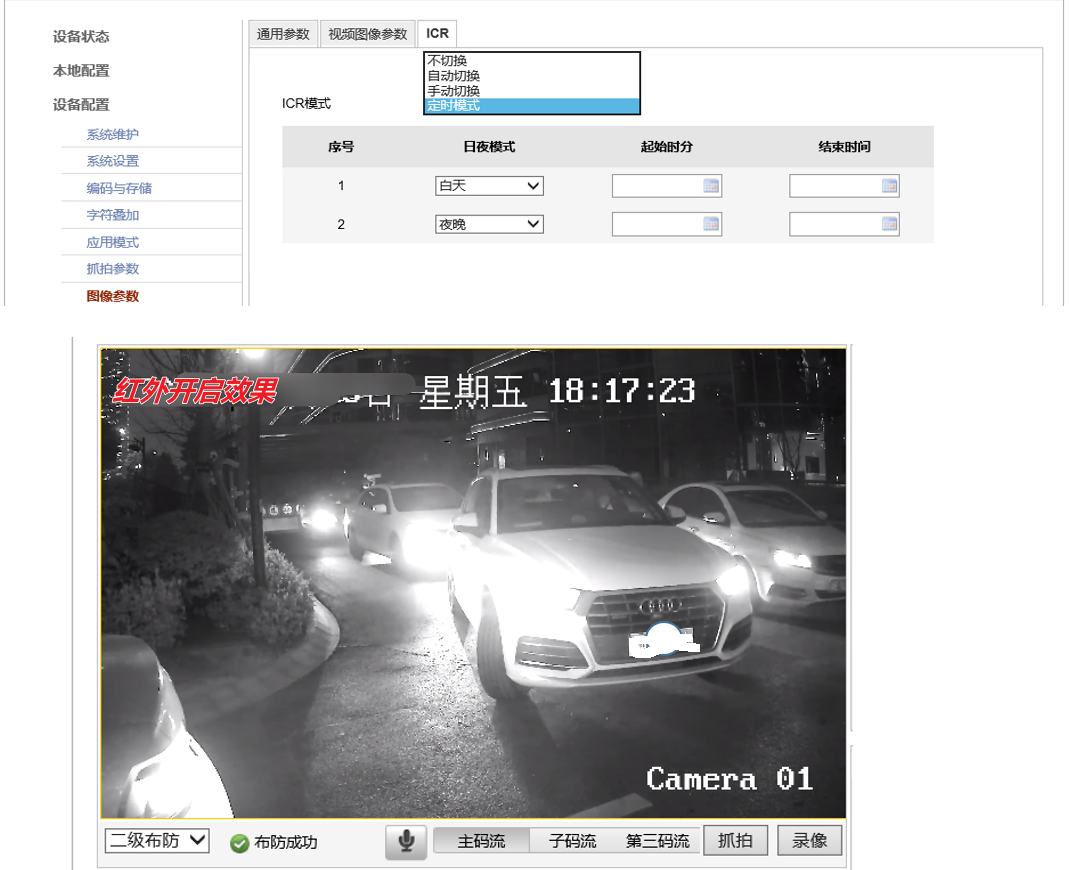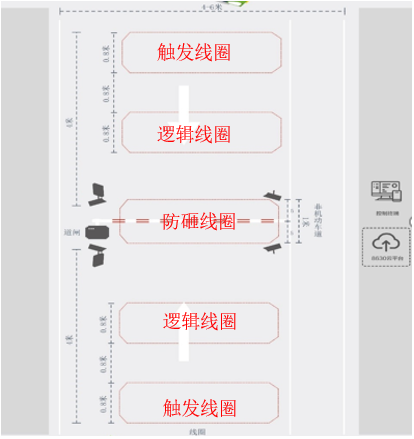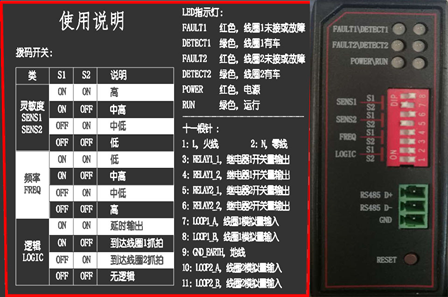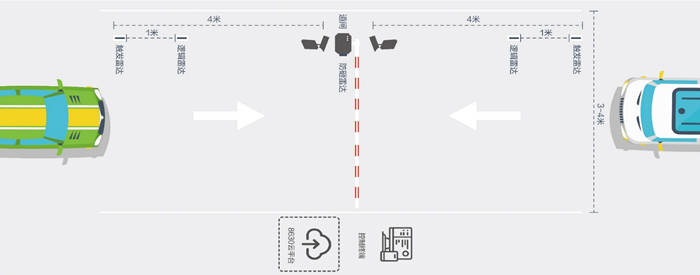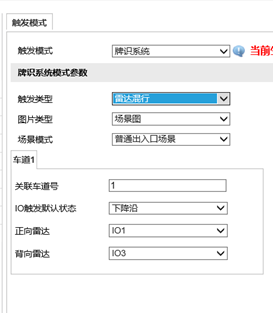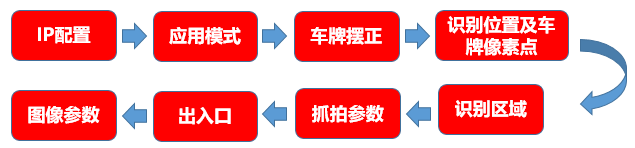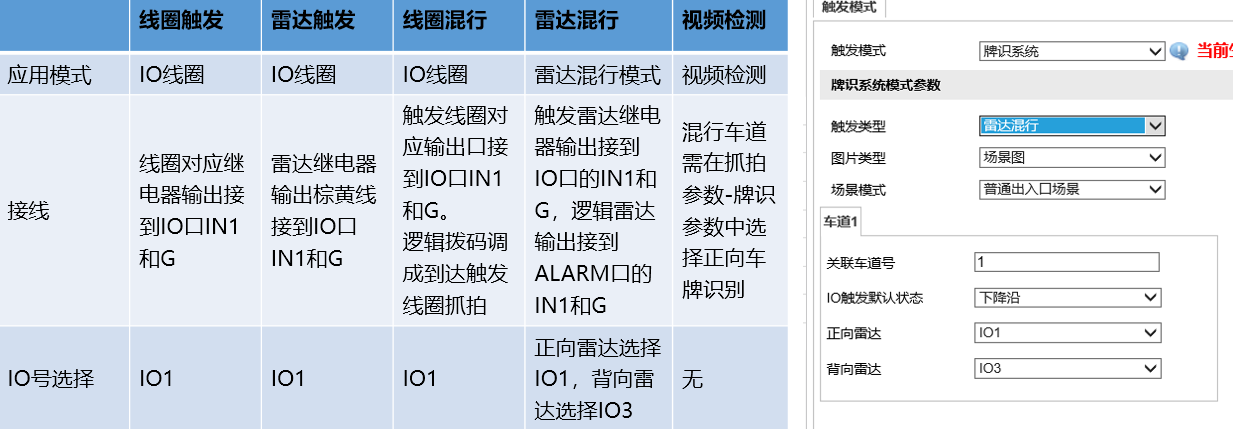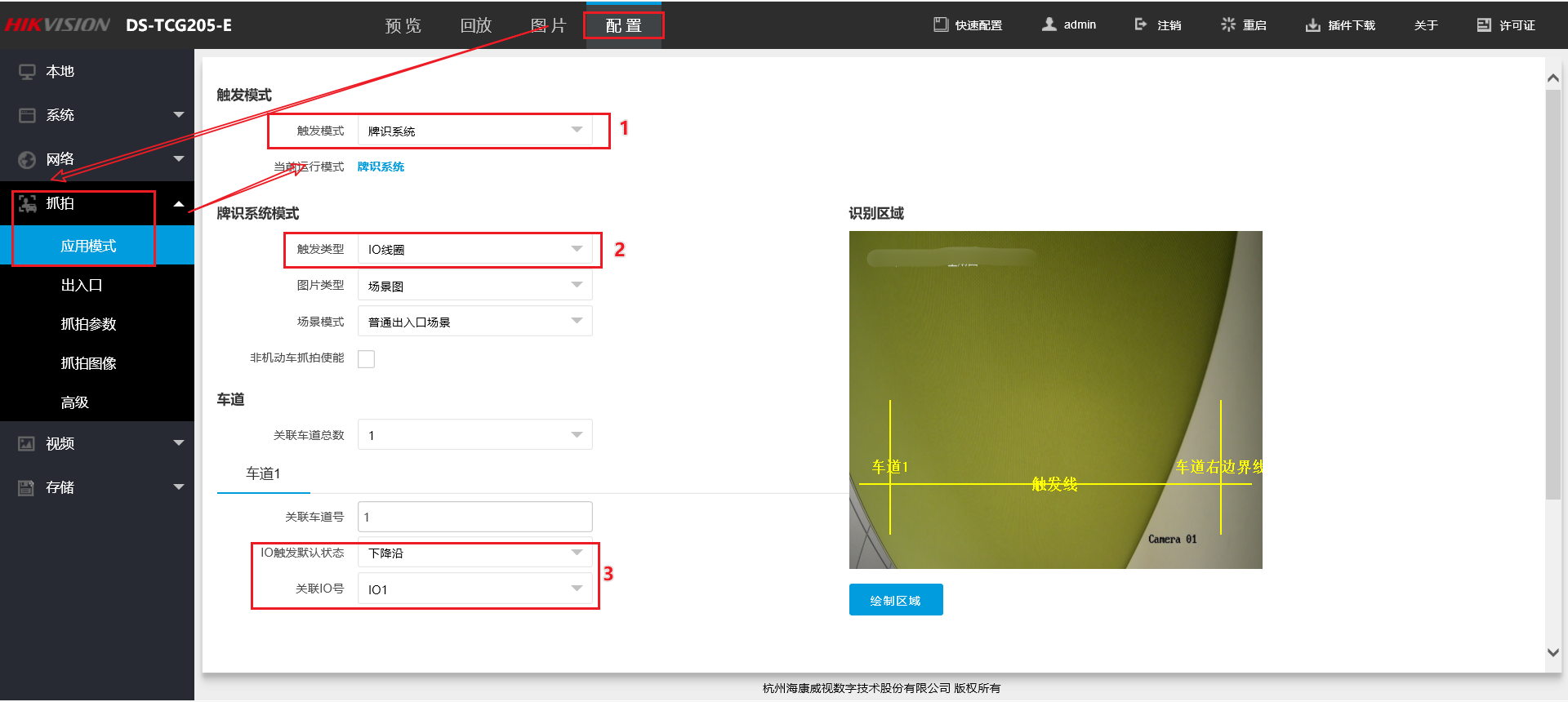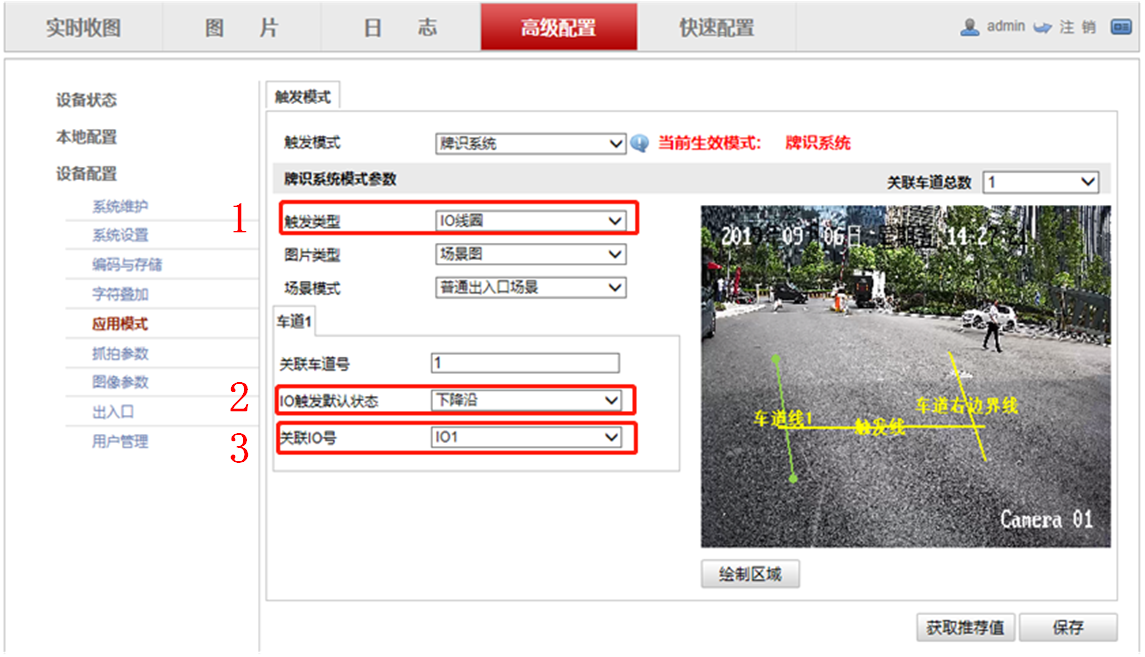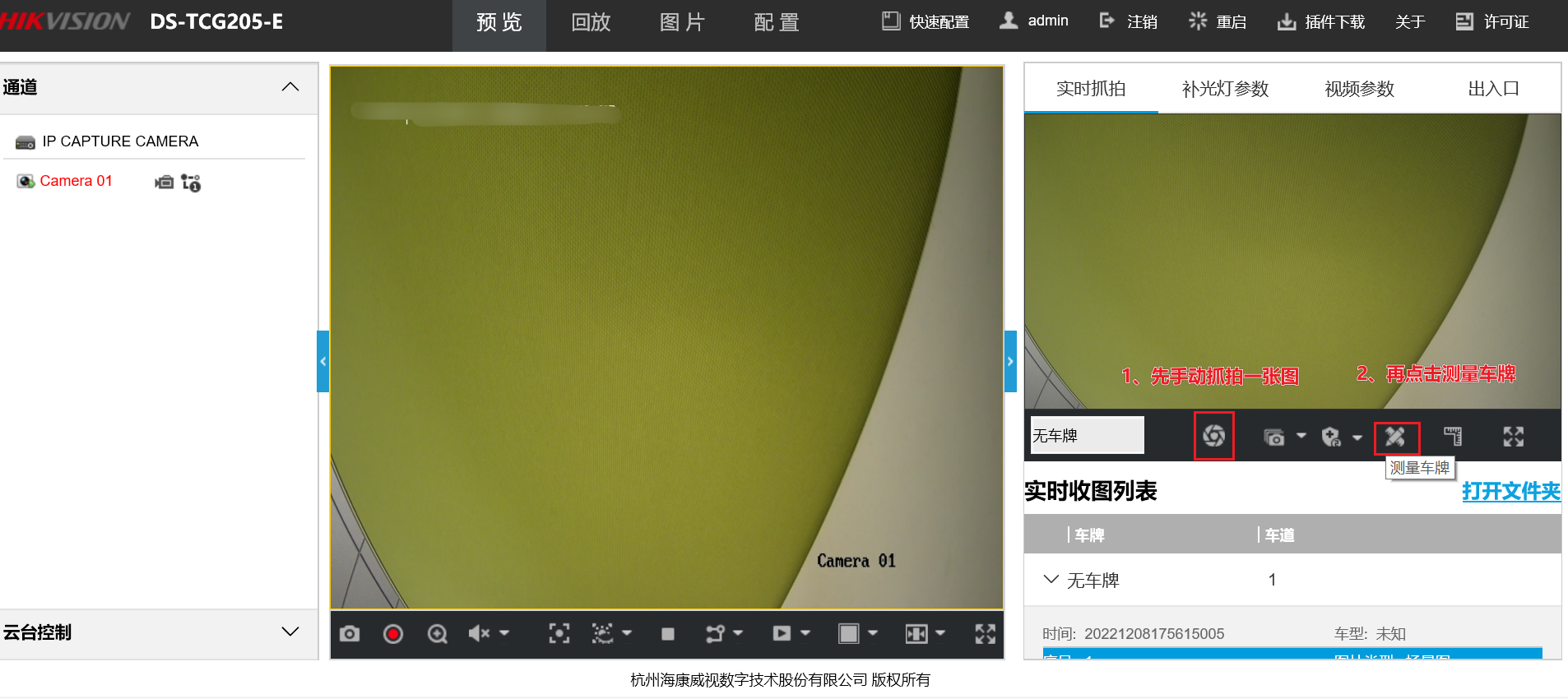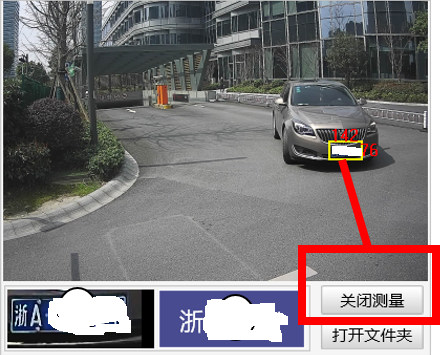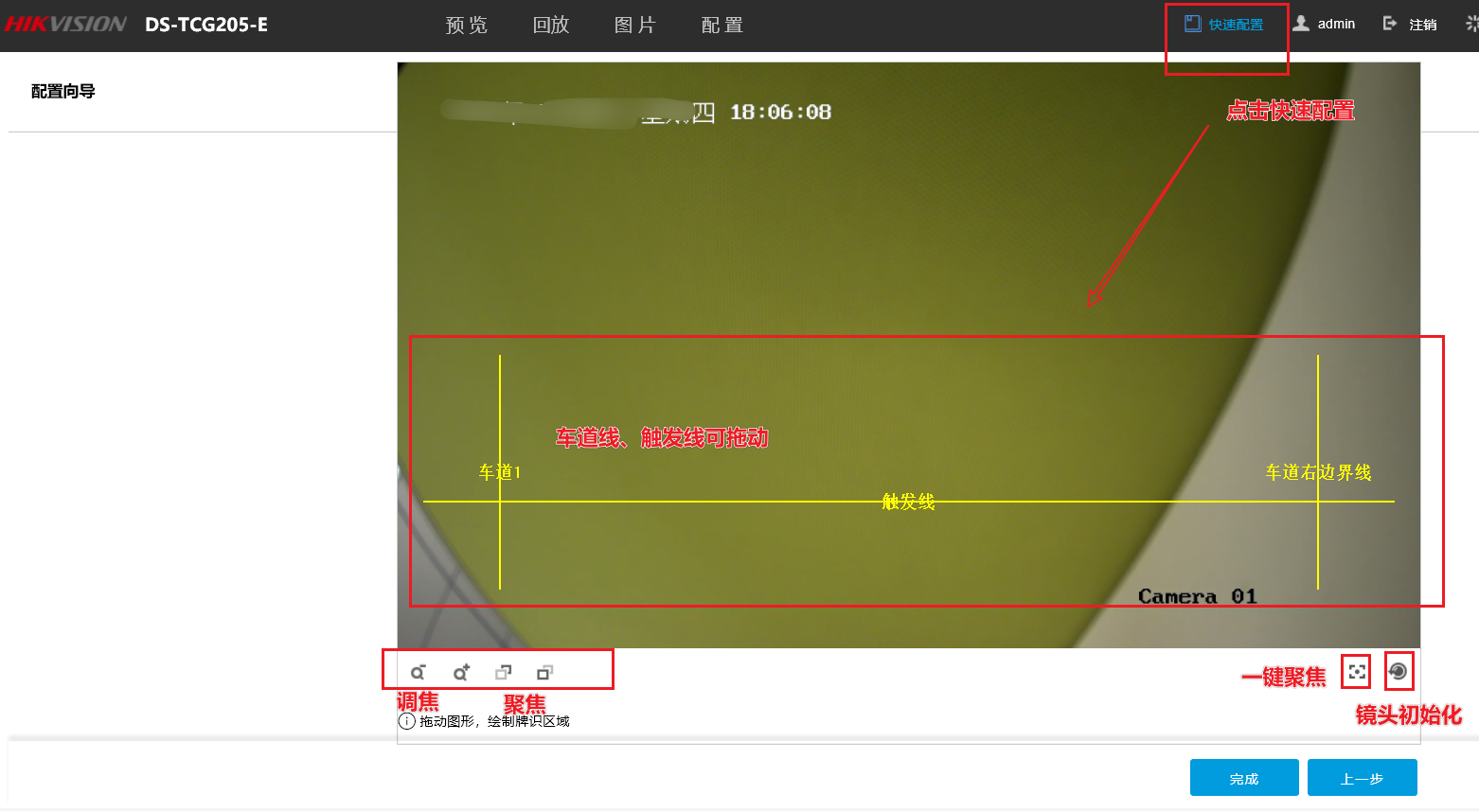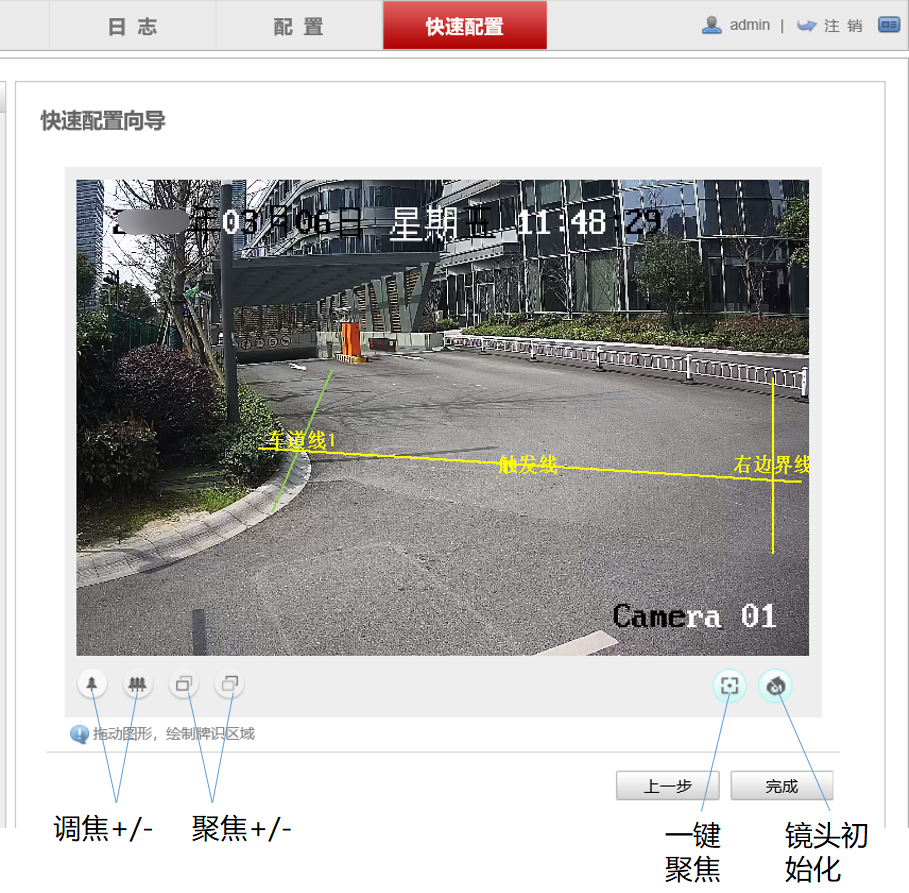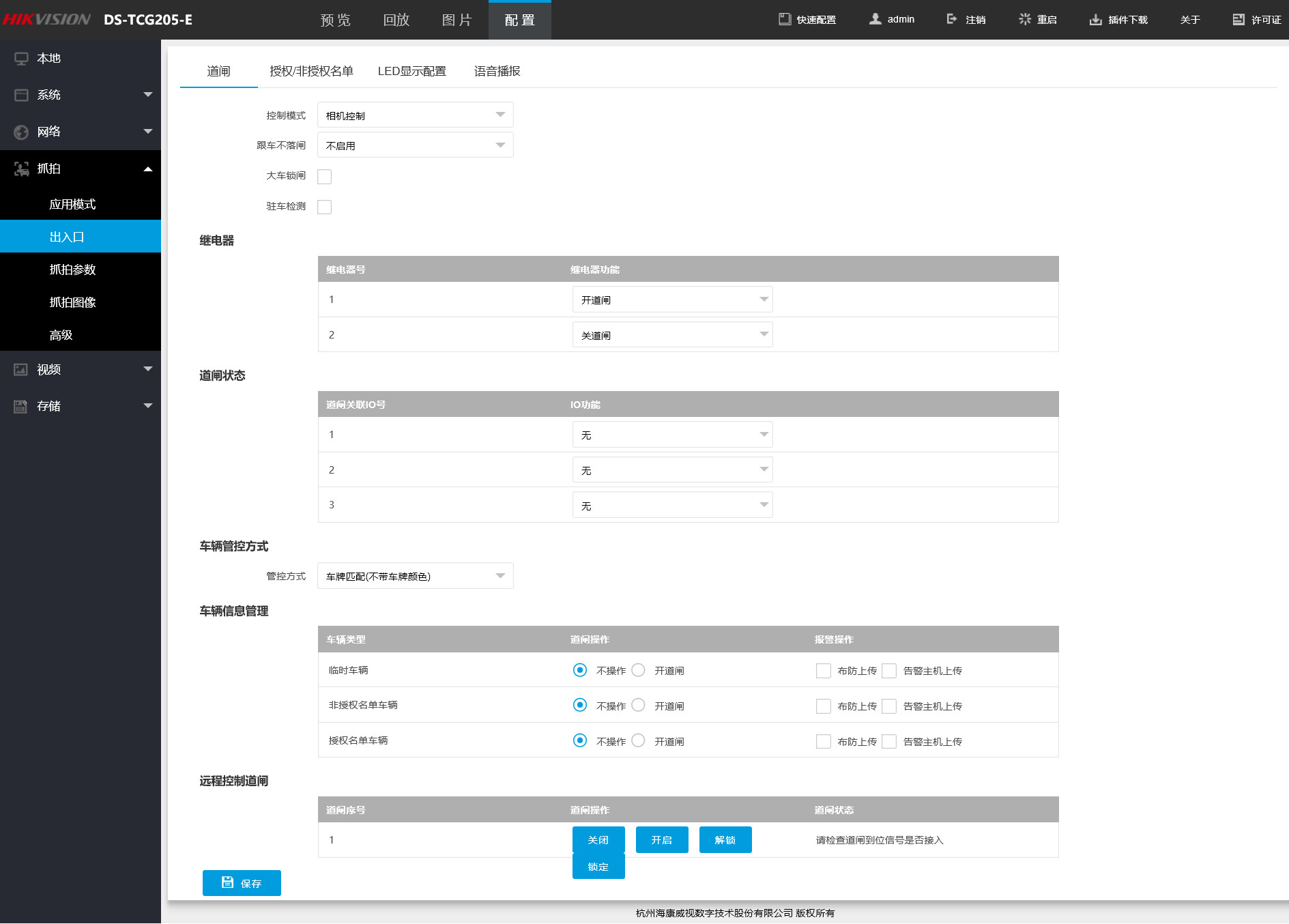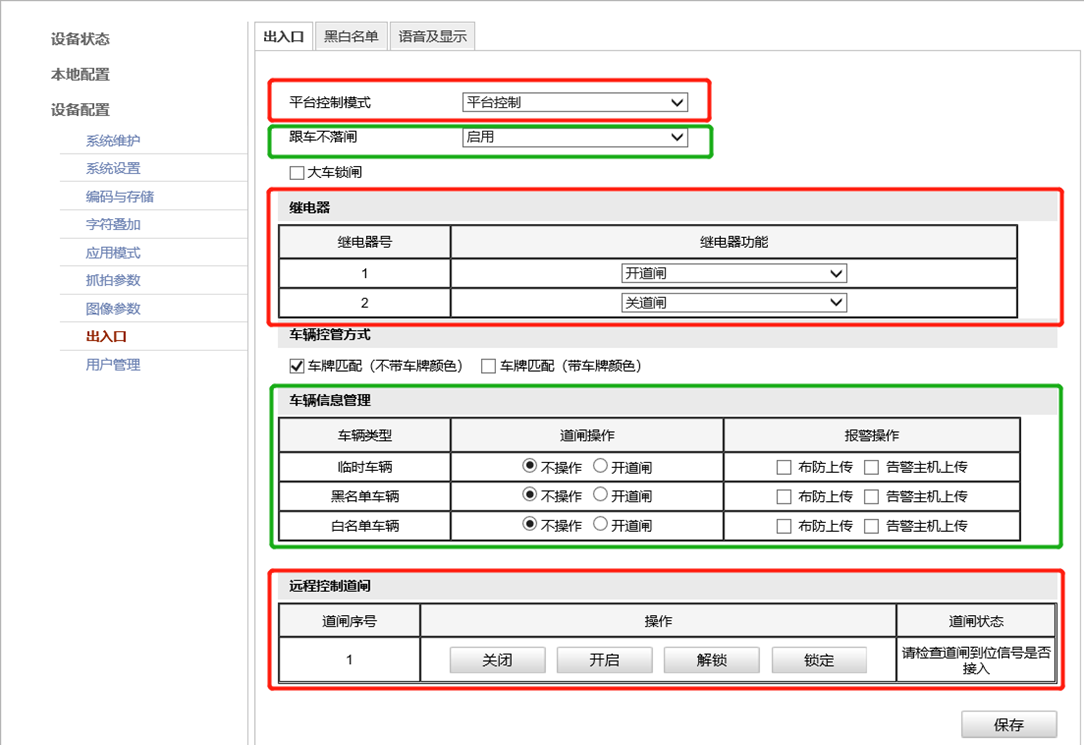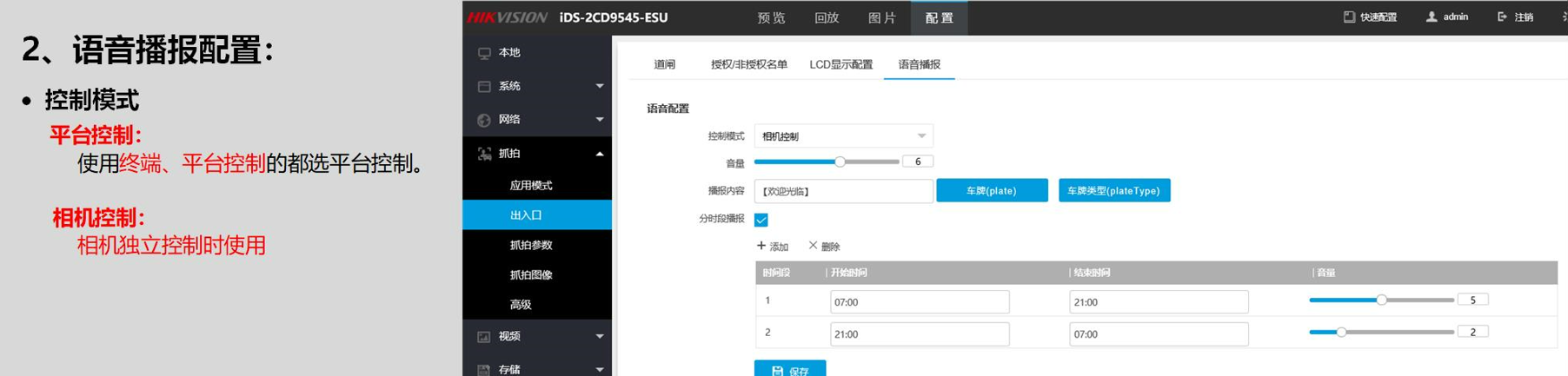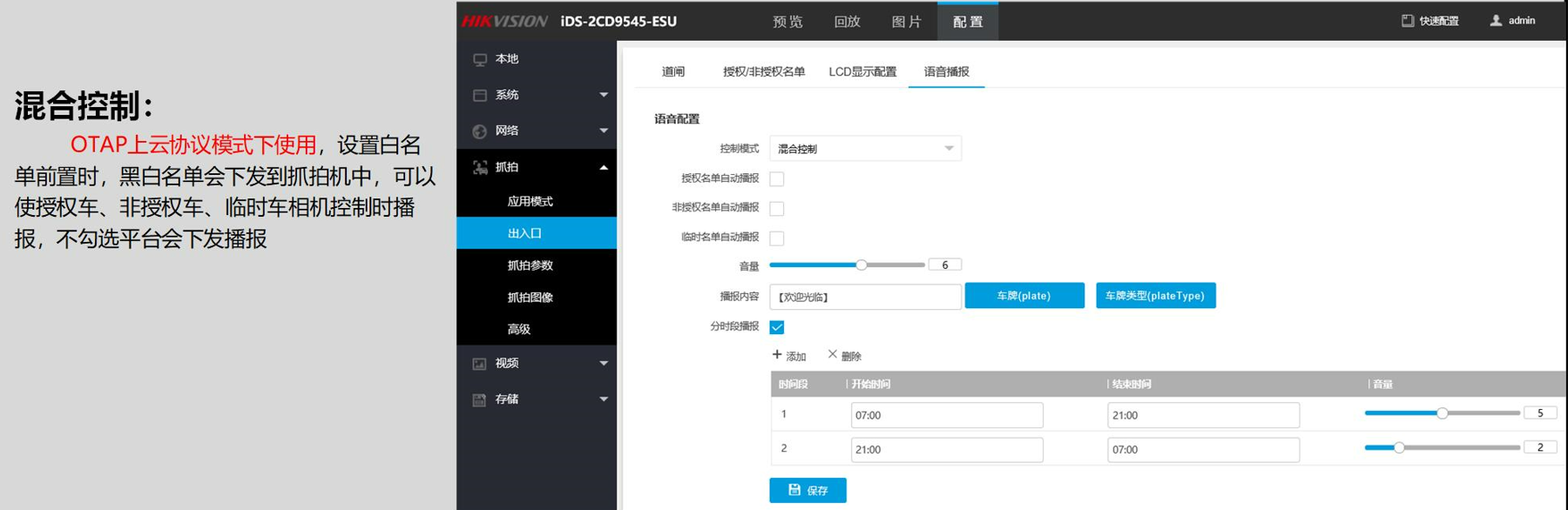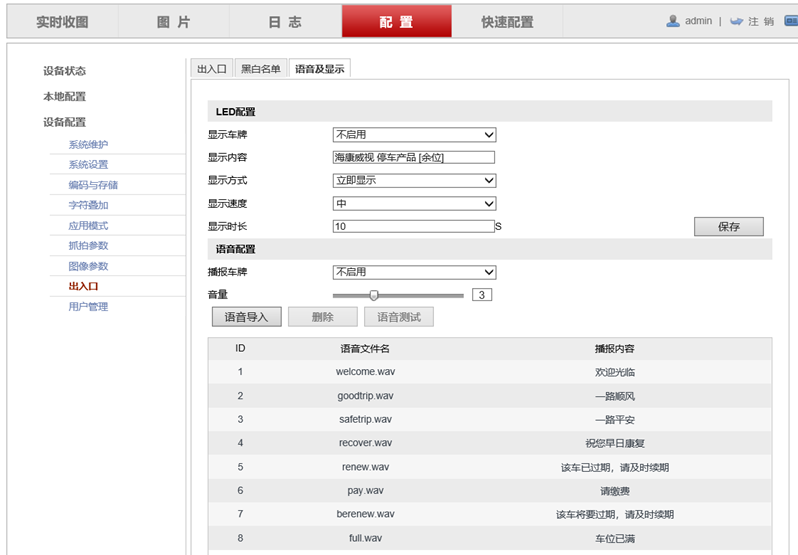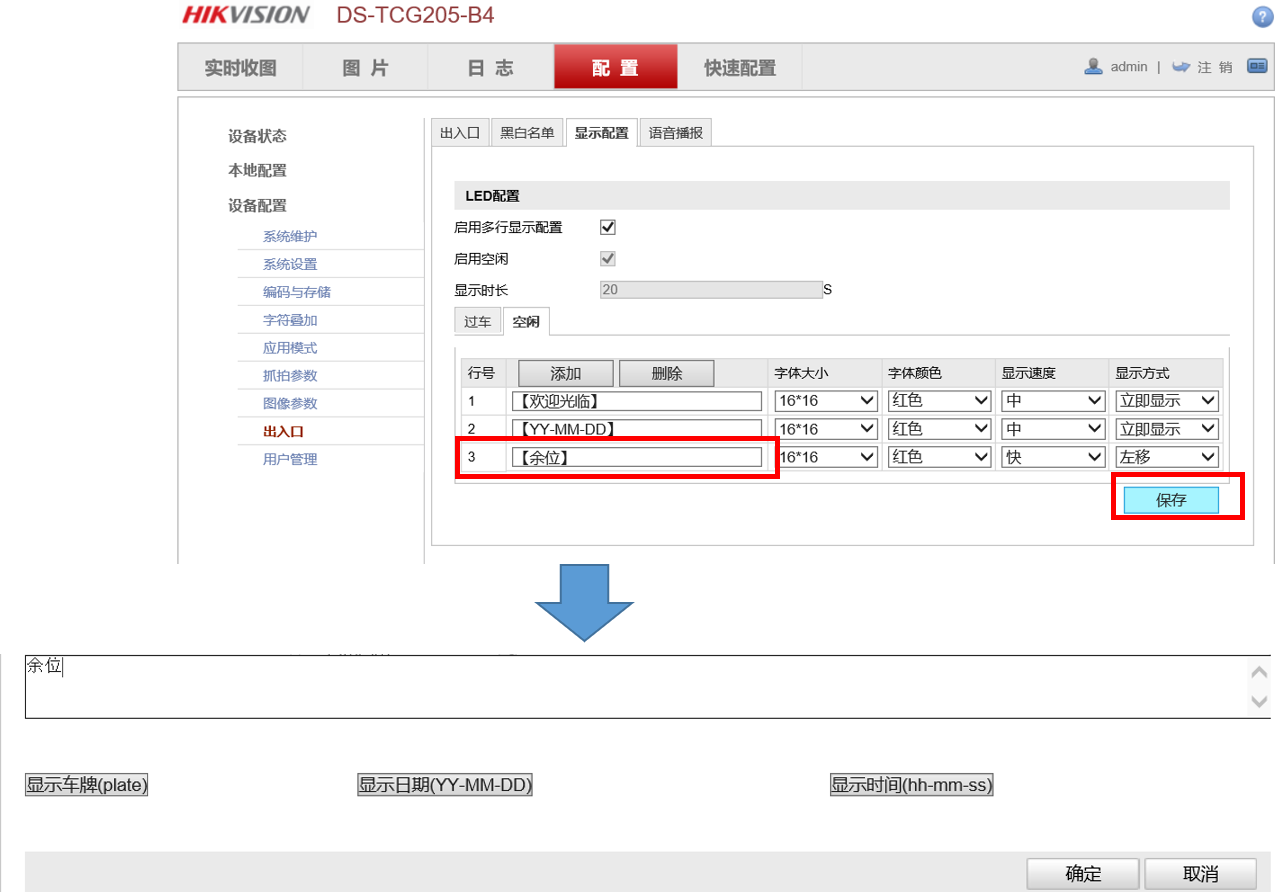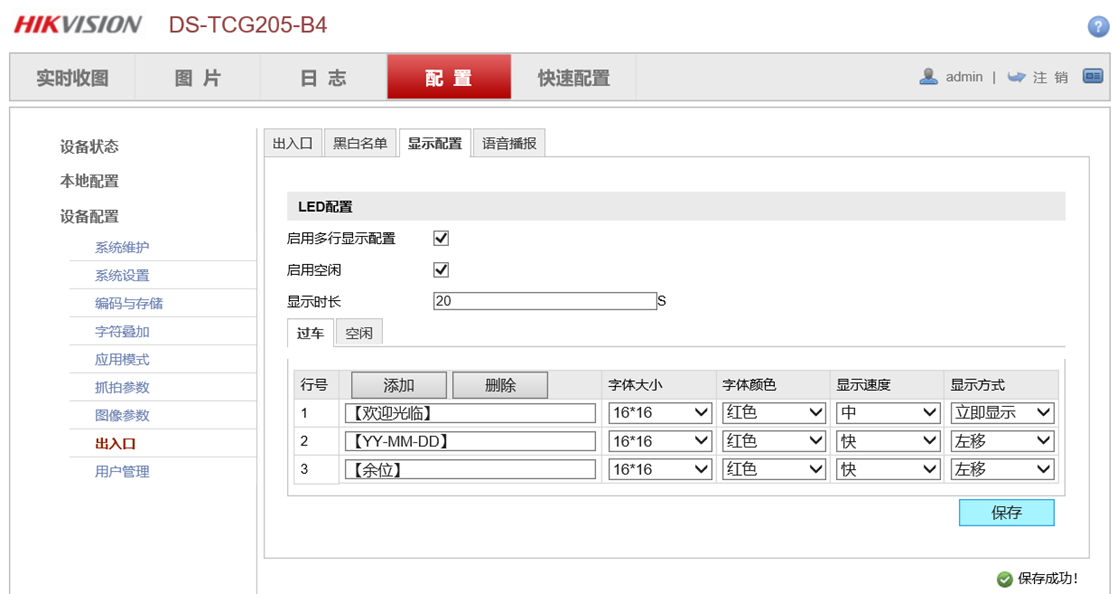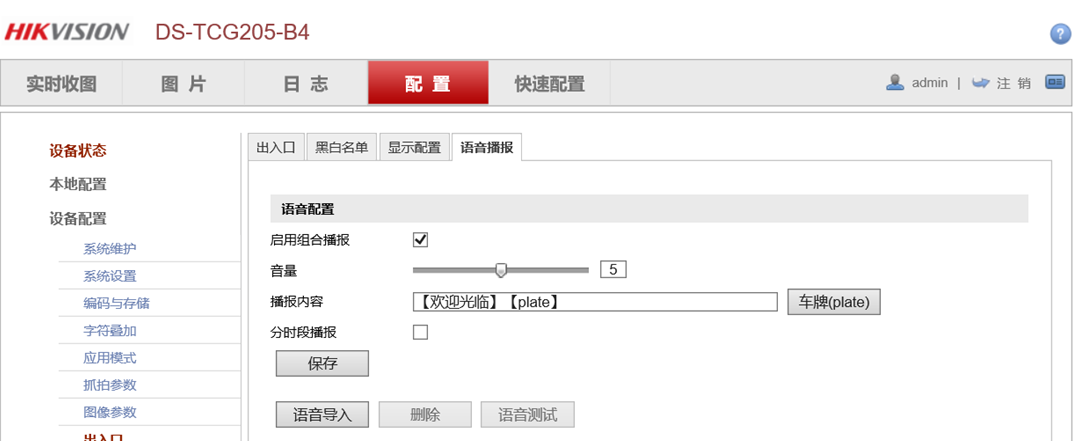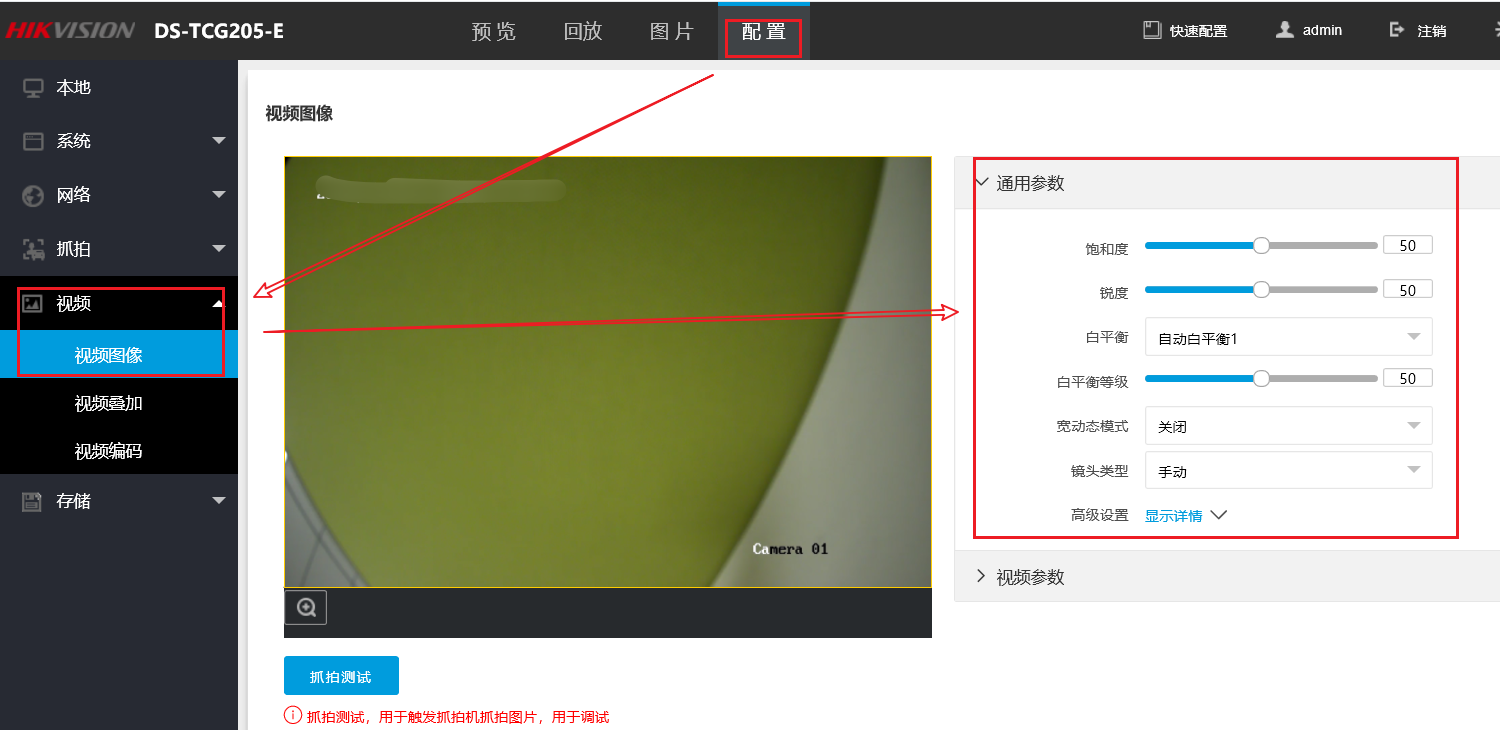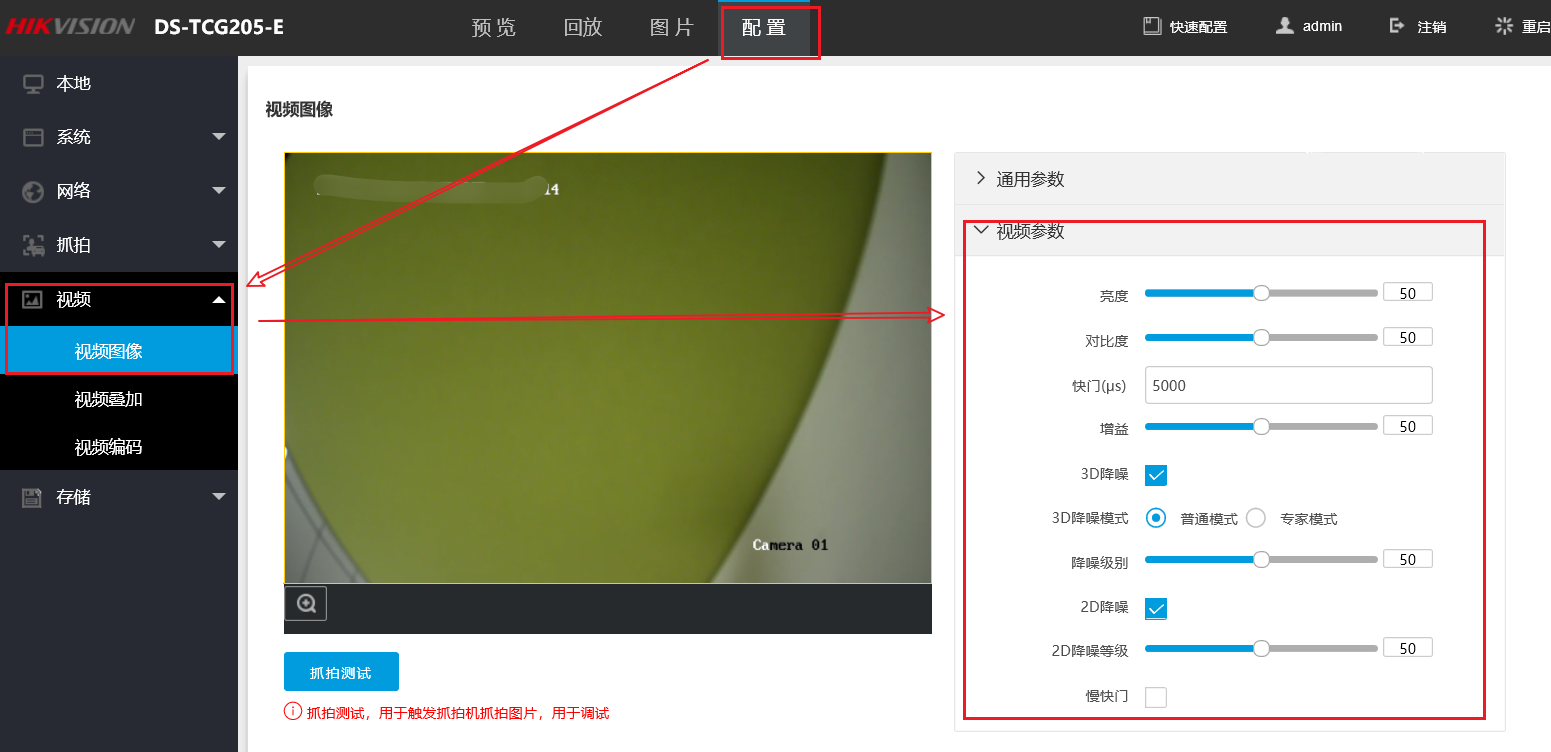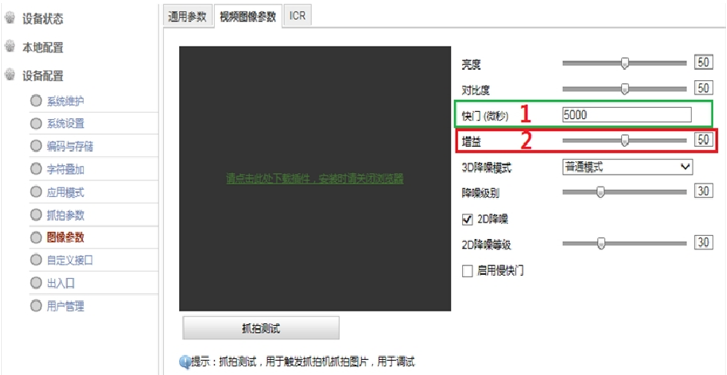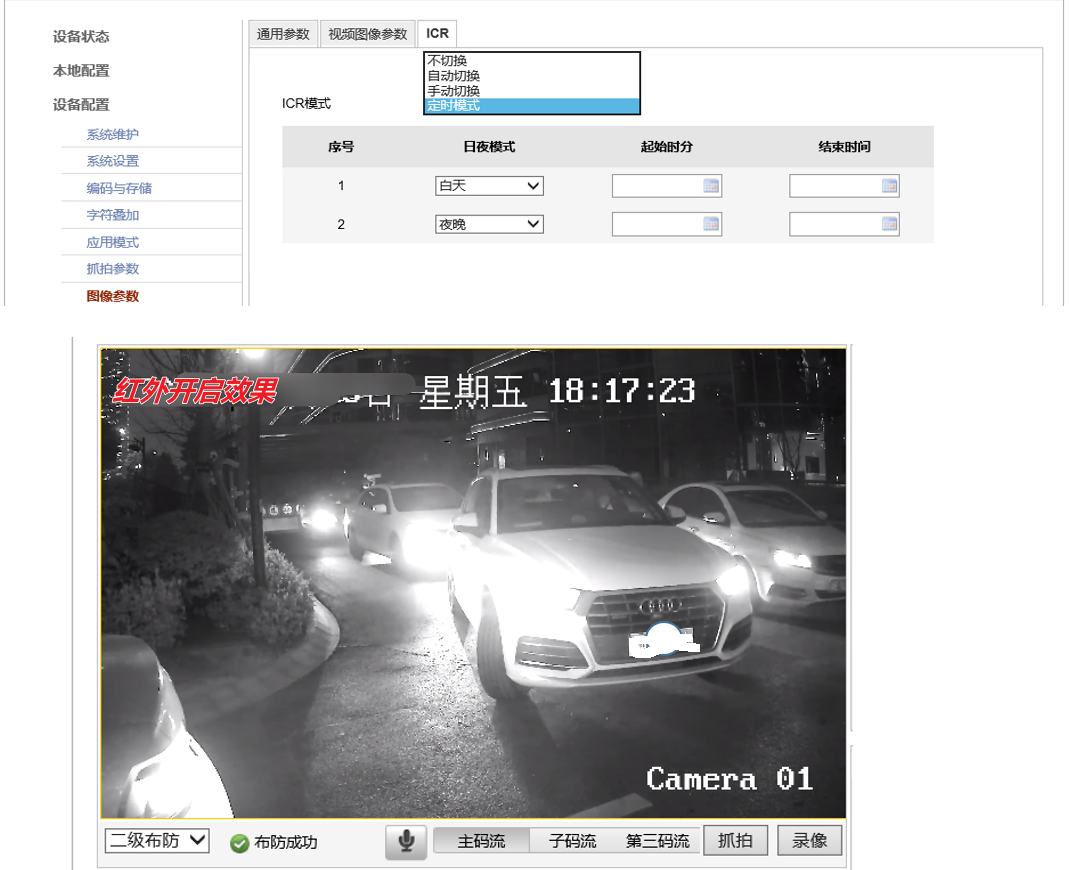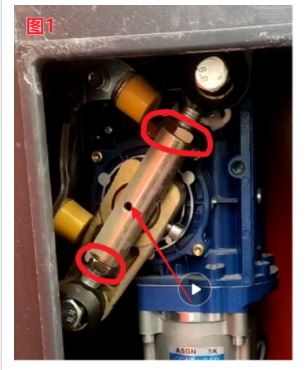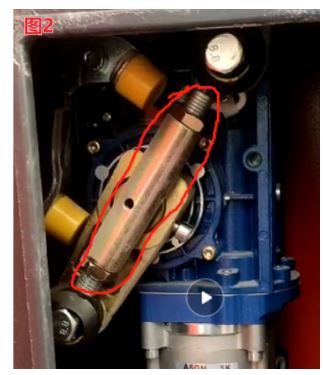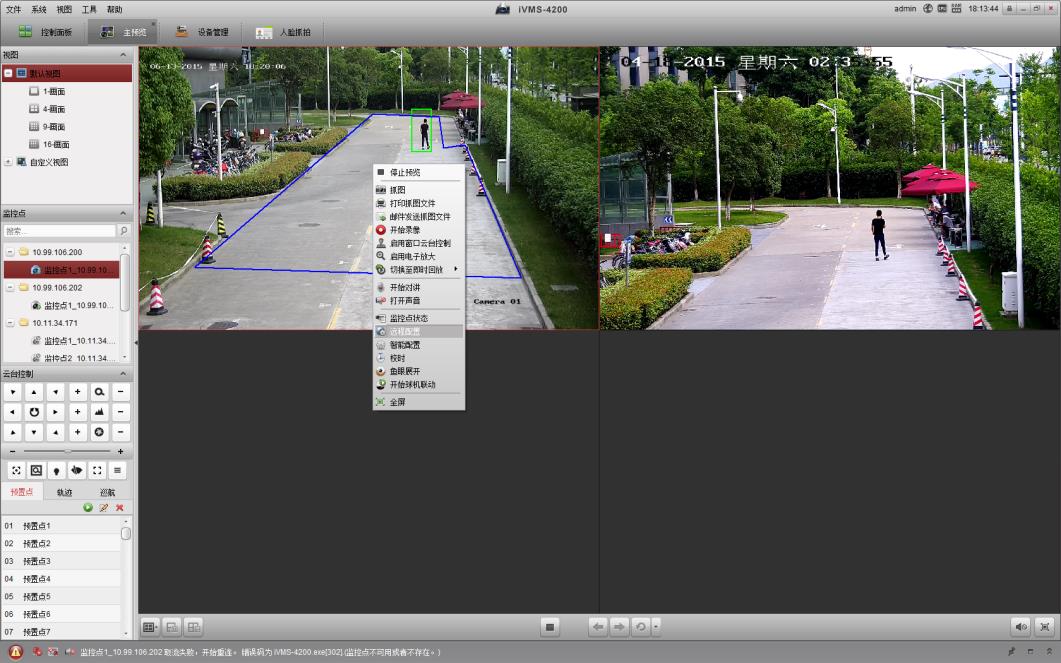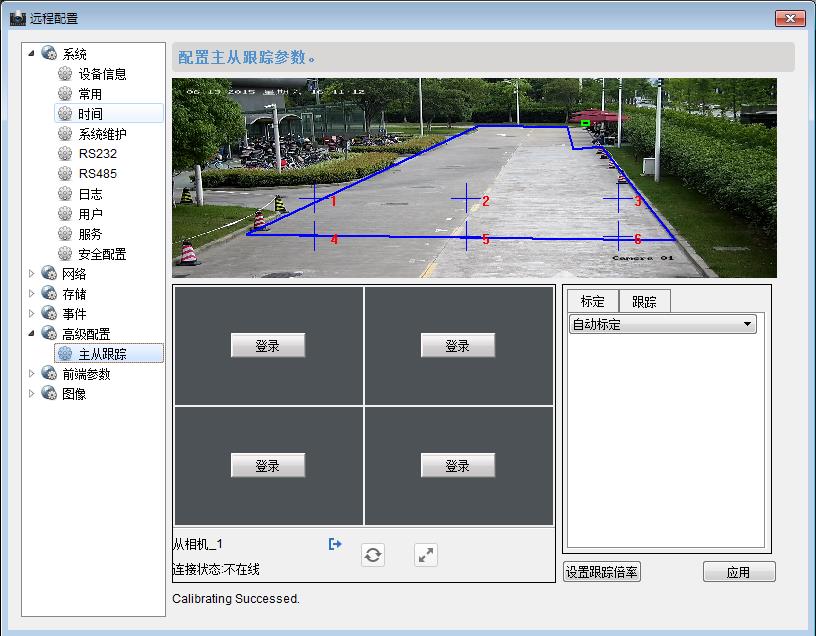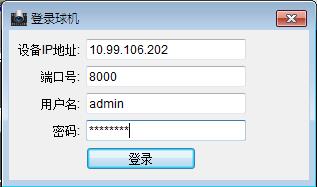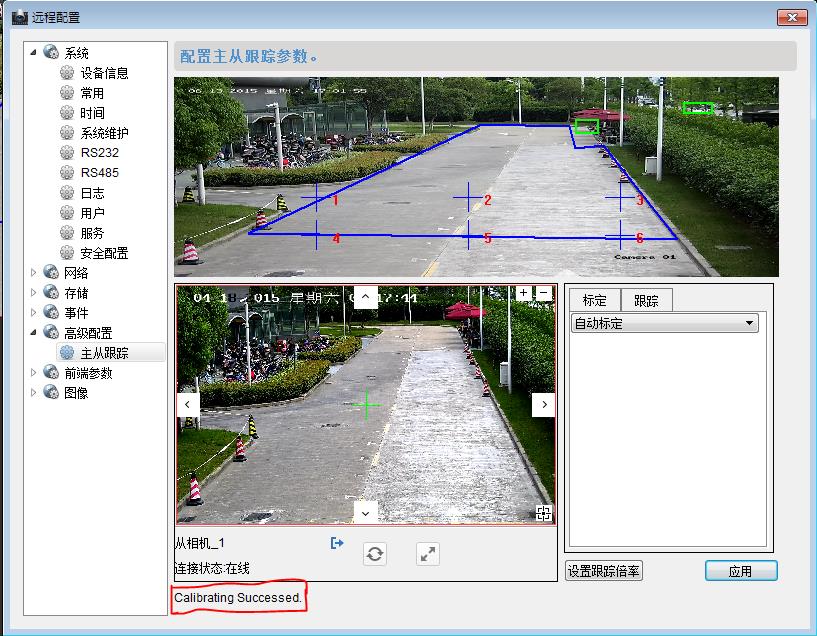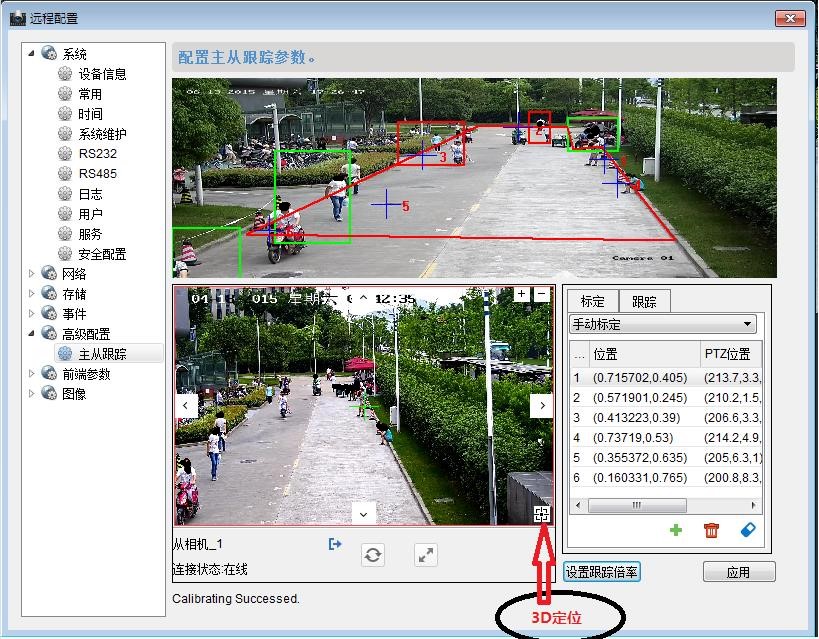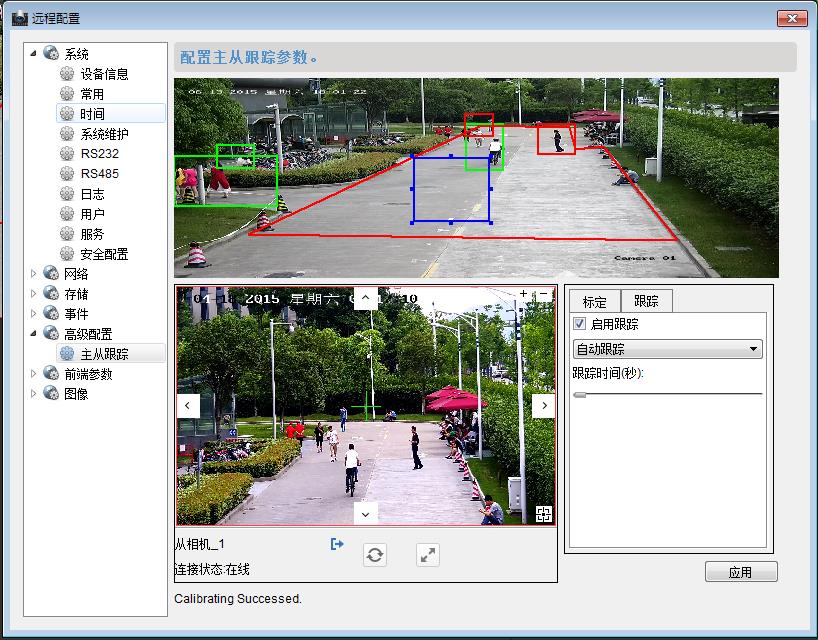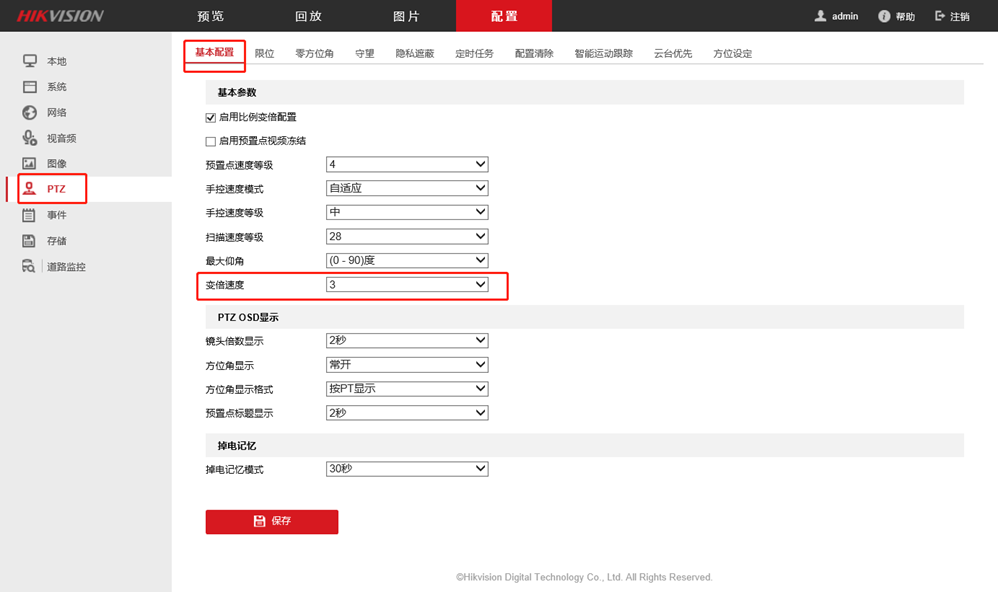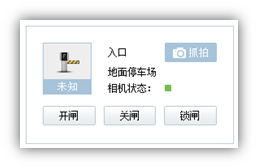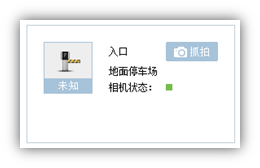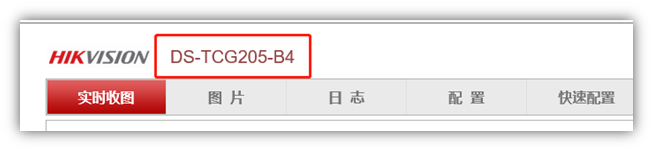调试流程:
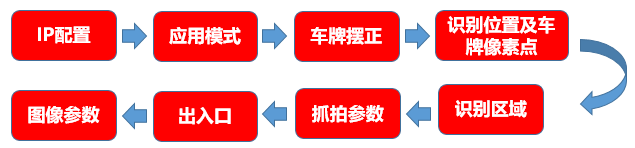
第一步:调试前准备
1、架设检查
相机调试前请先确定下相机架设是否符合标准
2、接线检查
检查触发信号(车检器,雷达)到抓拍机及抓拍机到道闸之间接线
3、程序检查
请调试前检查相机程序,如果有更新版本,建议先升级程序到最新,以保证相机达到最优状态
4、相机调试
请注意,相机一定要调试,不要安装后不调试,好的识别率需要细致调试
第二步:应用模式选择
一、IP配置 :
官网下载SADP工具,直连设备激活修改IP(密码不要包含特殊字符)
二、应用模式设定:
☛ 单进单出车道:
1、视频触发:过纯视频触发相机抓拍√ 触发类型:视频触发
√ 场景模式:
1)收费站:大车多,车头不全场景
2)地下停车场:全天比较暗场景
3)普通出入口:除以上其他场景
√ 非机动车抓拍使能:是否抓拍非机动车?
2、线圈或雷达触发:由外接开关量(线圈或雷达)信号触发相机抓拍
√ 触发类型:IO线圈
√ 场景模式:同上
√ 非机动车抓拍使能:开启后,非机动车触发抓拍时,上传车型为二轮车;不开启,还是会出图,车型为未知。
√ IO触发默认状态:选择下降沿
√ 关联IO号:根据触发信号接入选择,IN1对应IO1,以此类推。
☛ 出入混行车道(出口和入口在同一车道):
1、视频触发或线圈触发:配置和单进单出车道配置一致!
注意:线圈混行,需将逻辑线圈接入车检器
2、雷达混行:
√ 触发类型:雷达混行
√ 场景模式:同上
√ 非机动车抓拍使能:开启后,非机动车触发抓拍时,上传车型为二轮车;不开启,还是会出图,车型为未知。
√ IO触发默认状态:选择下降沿
√ 关联IO号:
正向雷达:选择IO1,对应触发雷达接IO口的IN1和G
背向雷达:选择IO2,对应逻辑雷达接AlarmIN口的IN1和G
具体可参考:
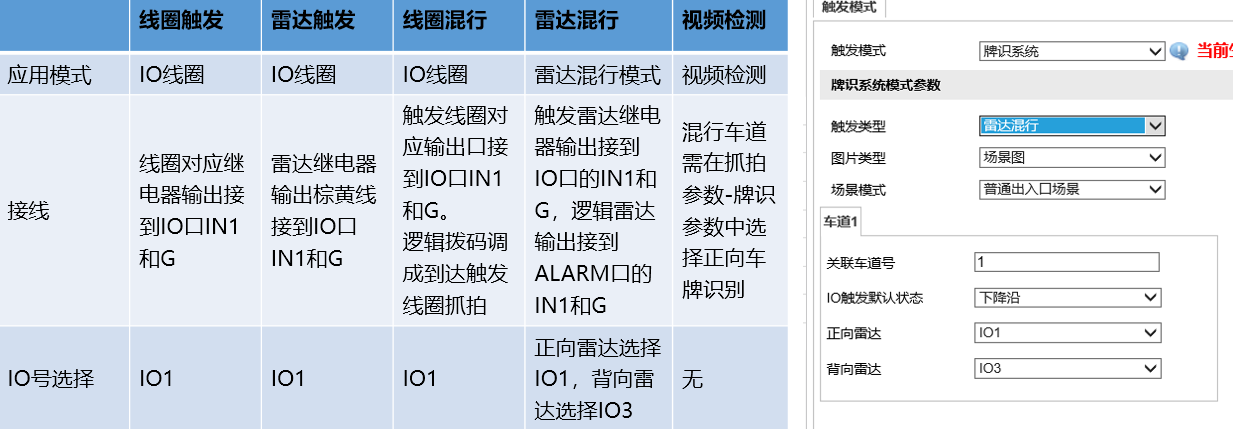
三、配置界面参考
1、新版本抓拍机:
操作路径:配置——抓拍——应用模式
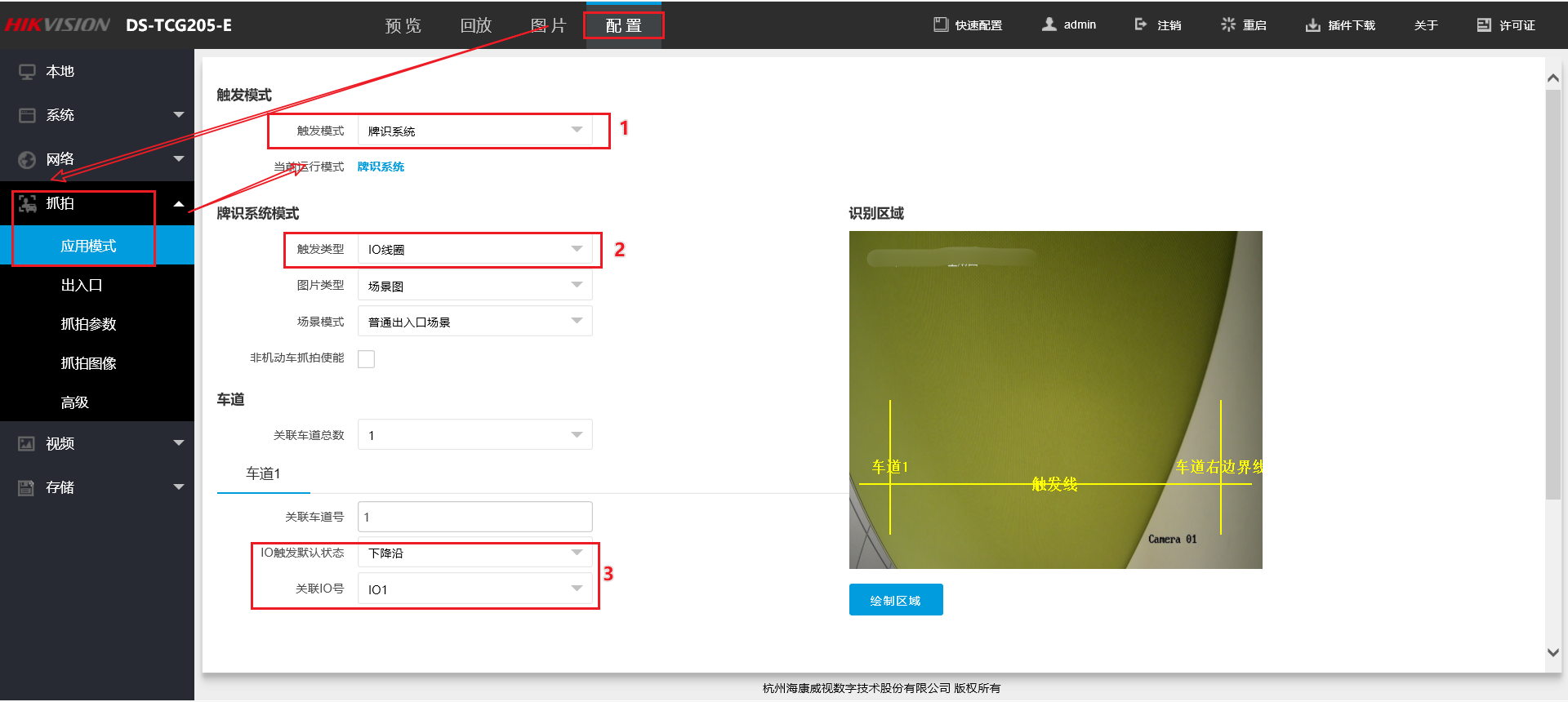
2、老版本抓拍机:
操作路径:高级配置——设备配置——应用模式
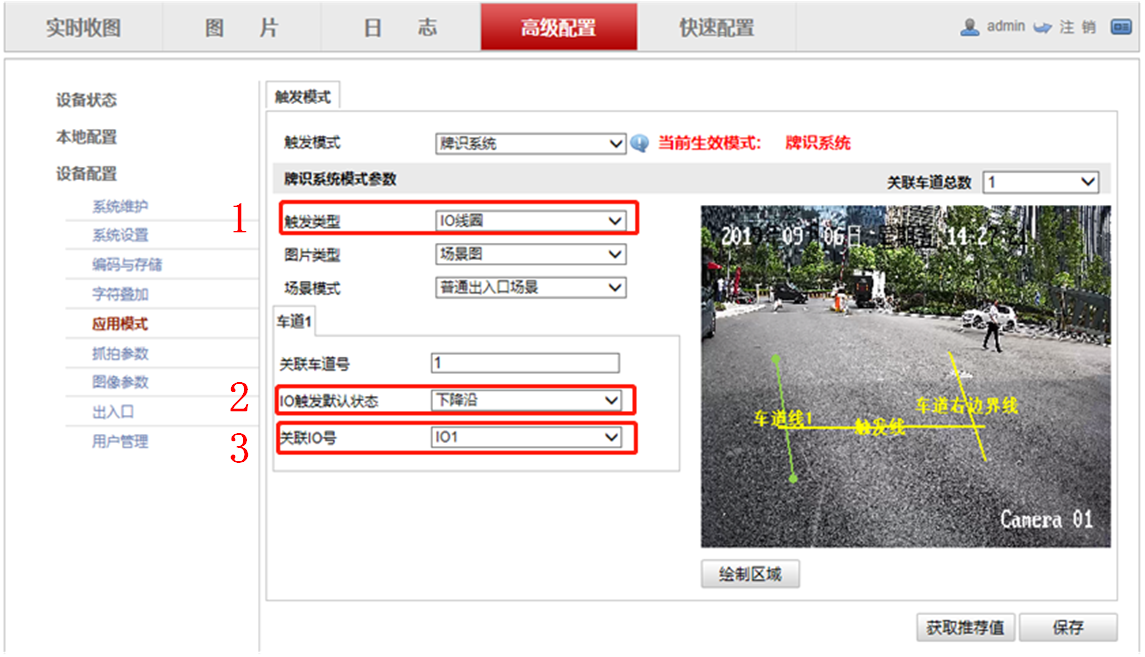
第三步:车牌摆正
1、调整相机角度,使车牌在图像中与图像下边沿保持水平。

2、相机角度调整方式,沿着相机中轴线顺时针逆时针旋转。

第四步:识别位置及车牌像素点
一、识别位置及车牌像素点:
调试时将车辆停在触发位置(触发线圈/雷达起始位置,视频触发一般将车停在离相机4米位置)
1、识别位置
进入预览界面查看抓拍机抓拍位置在整体图像的下1/3处效果最佳,如下图所示。

2、车牌像素点标准:
√ 小车牌:80-120
√ 大车牌:120-180(强烈推荐:140-160)
√ 超大车牌:180-250
3、车牌像素点测量:
1)可在实时收图处测量(点击测量车牌,手动框选)。
☛ 新版本抓拍机:
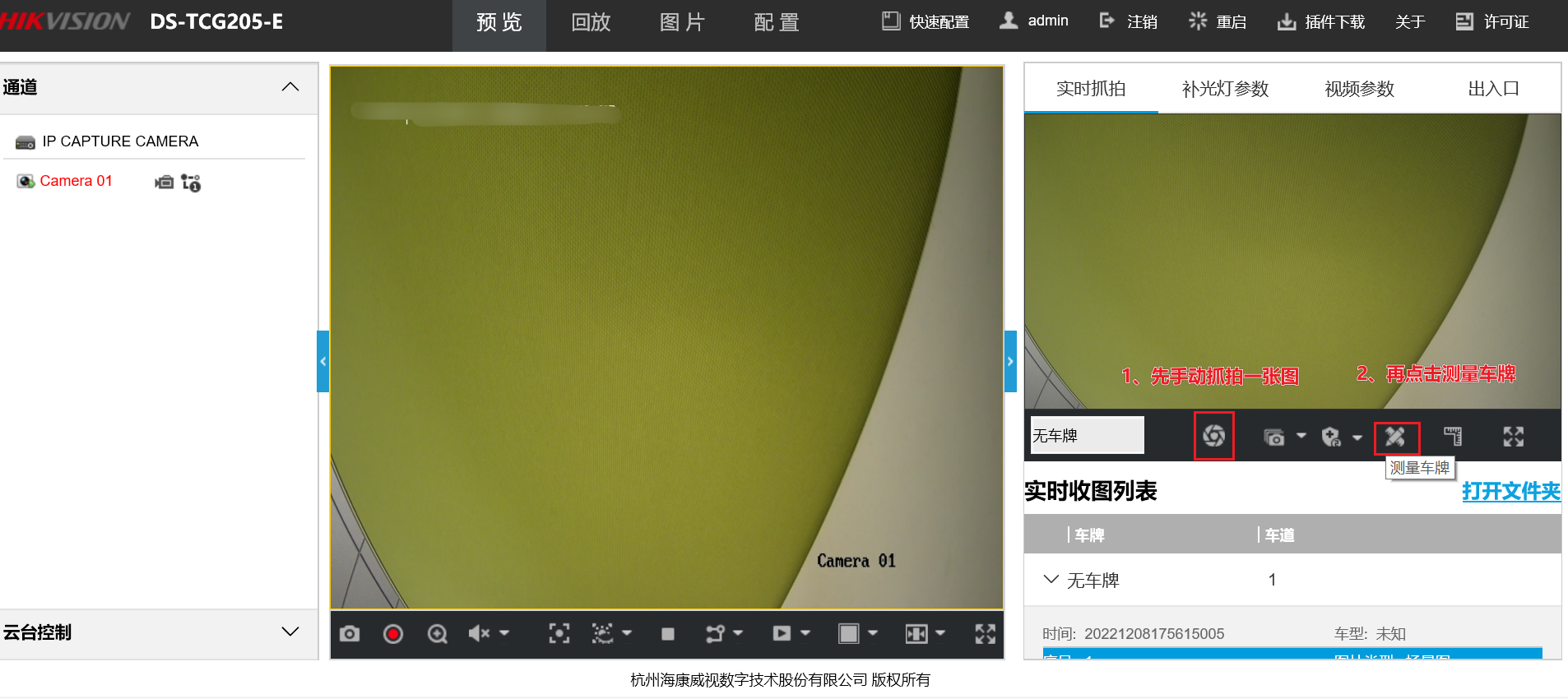
☛ 老版本抓拍机:
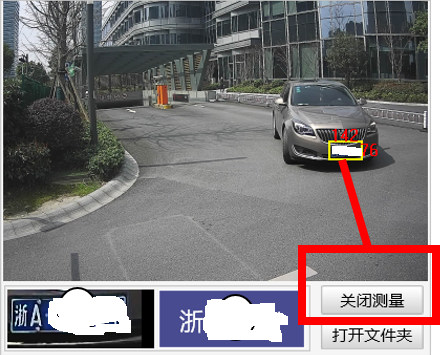
注:也可在抓拍原图中通过画图工具打开查看
第五步:识别区域
注:识别区域一定要根据现场实际场景绘制,禁止用默认区域或随意乱画!
需要注意画车道线,两根车道线夹着的区域为牌识区域,如下图所示,红色虚线和车道线组成的区域为牌识区域。

1、车牌抓拍时候,车牌本身必须在两条车道线所包围的识别区域内部;
2、识别区域包含抓拍前的轨迹区域;
3、无关区域不要过分绘制,会影响识别速度;
4、具体可参照上图
二、像素点调节操作:
快速配置界面:
1、先进行镜头初始化,再进行一键聚焦(新相机调试时必须先镜头初始化)
2、测量此时车牌像素点,若不符合要求,进行手动调焦聚焦微调,直到像素点达到140-160
进入预览—云台控制(左侧)
调焦+/-:调节镜头远近(如像素点过小可拉近镜头)
聚焦+/-:使车牌变清晰
三、绘制识别区域操作:
可直接点击快速配置界:拖动触发线,车道线1和右边界线按标准绘制即可。
1、新版本抓拍机:
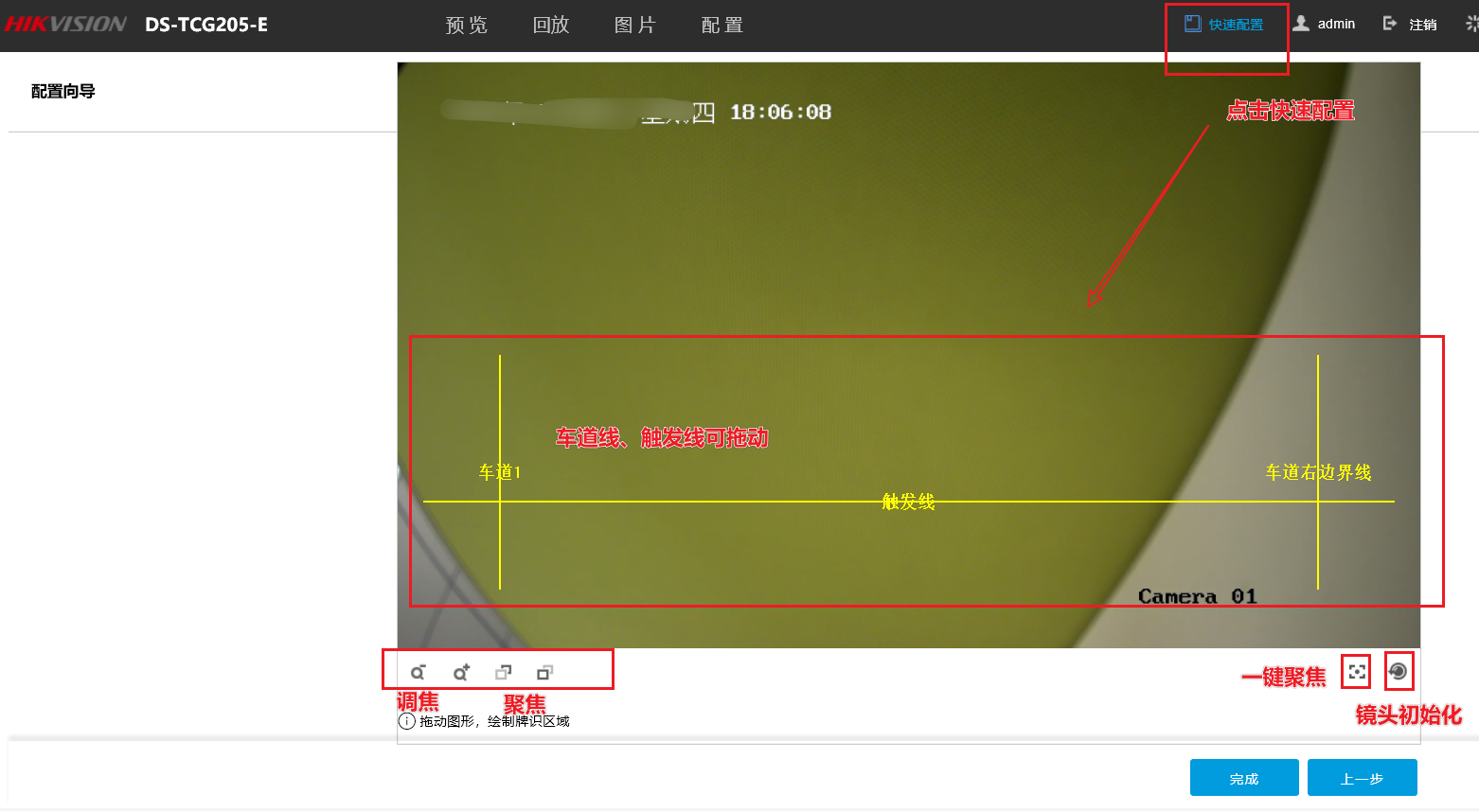
2、老版本抓拍机
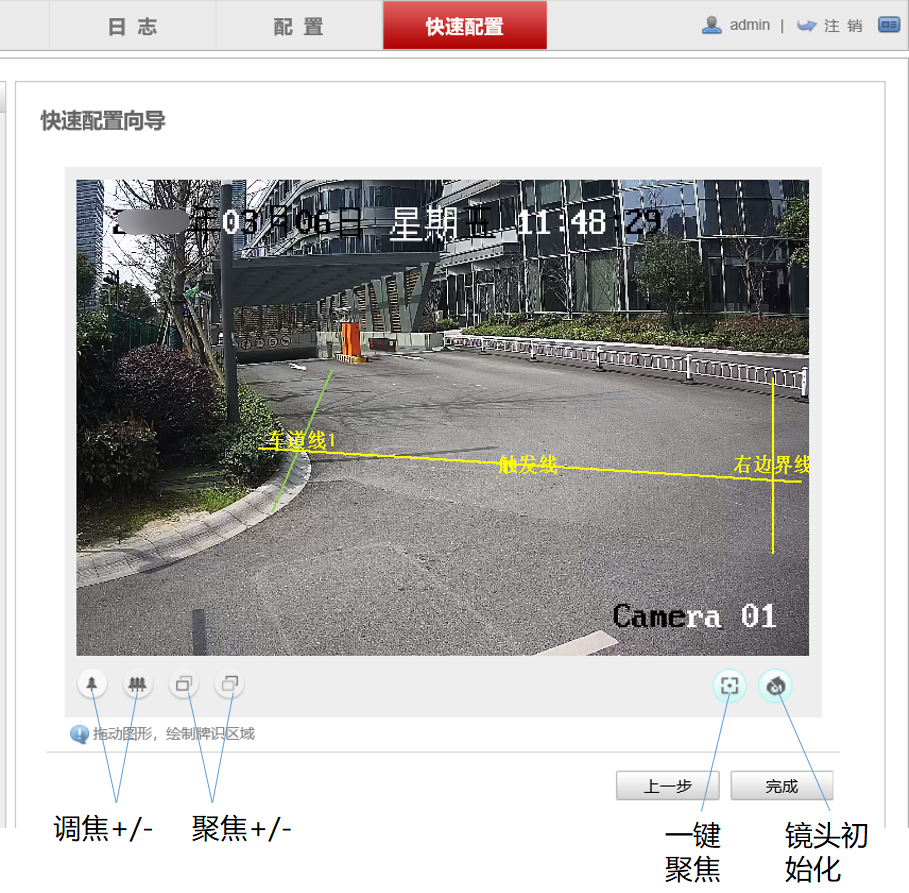
第六步:抓拍参数设置(牌识参数 → 补光灯参数 → 车辆特征参数)
第七步:出入口设置
出入口设置参数说明:
1、控制模式:
√ 平台控制:使用终端、平台控制的都选平台控制。
√ 相机控制:相机独立使用或者白名单前置使用,相机通过根据车辆信息管理规则控制,自己判断开闸;相机不操作的车辆类型,再交给平台控制。
√ 混合控制:OTAP上云协议模式下使用。
2、跟车不落闸
过车时抓拍机检查范围内有车时会进行锁闸,无车时落闸。
3、大车锁闸
开启后,过大车时可进行锁闸延时落杆,避免砸车。
4、继电器
对应继电器的功能类型;继电器1对应1A-1B;继电器2对应2A-2B
6、车辆信息管理
车辆放行规则设置,在相机控制模式下有效
7、远程控制道闸
可通过此处检测相机到道闸之间的线路连接是否正常?
——————————————————–
☛ 新版抓拍机操作界面:
路径:配置——抓拍——出入口——道闸
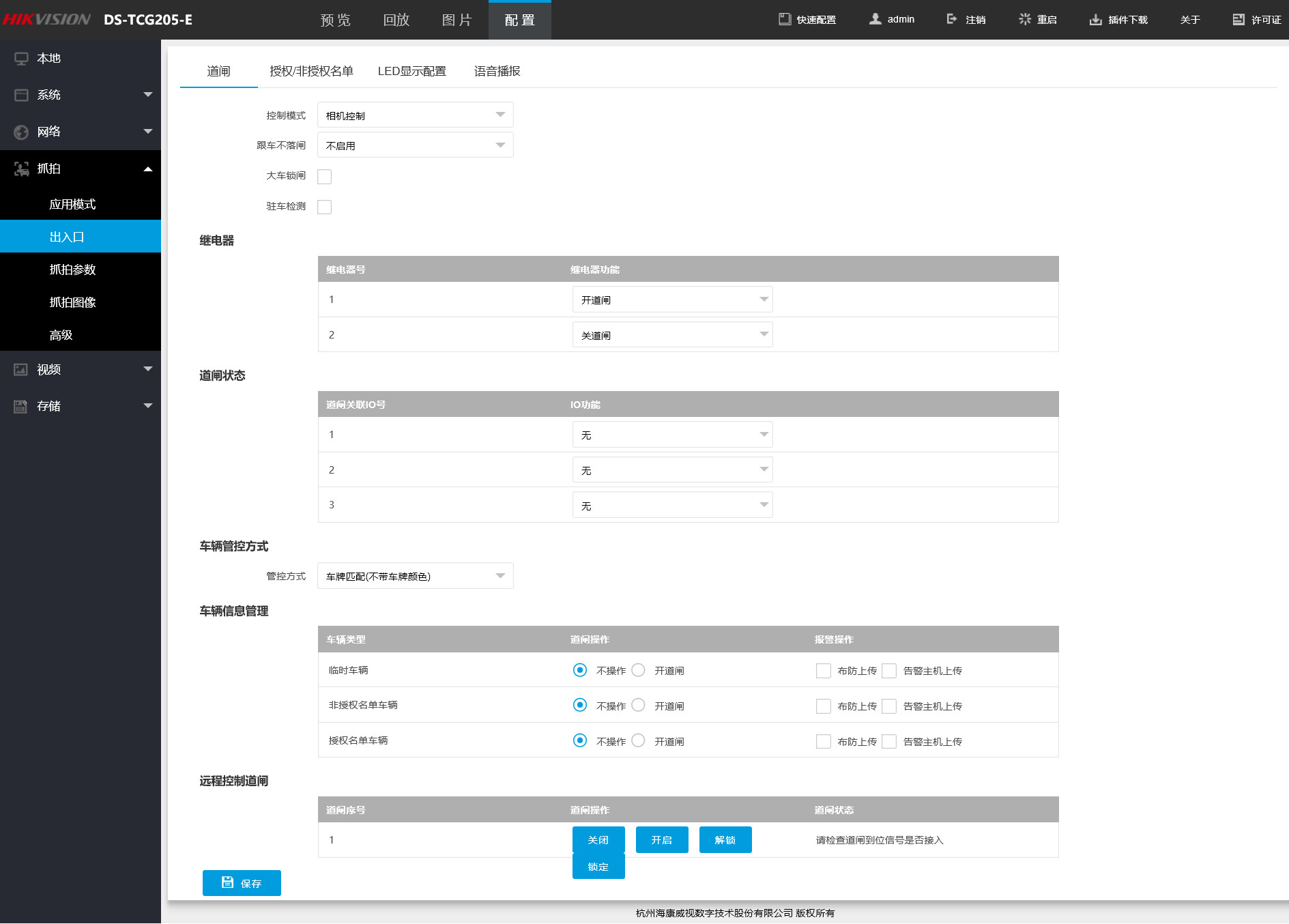
☛ 旧版抓拍机操作界面:
路径:高级配置——设备配置——出入口——出入口
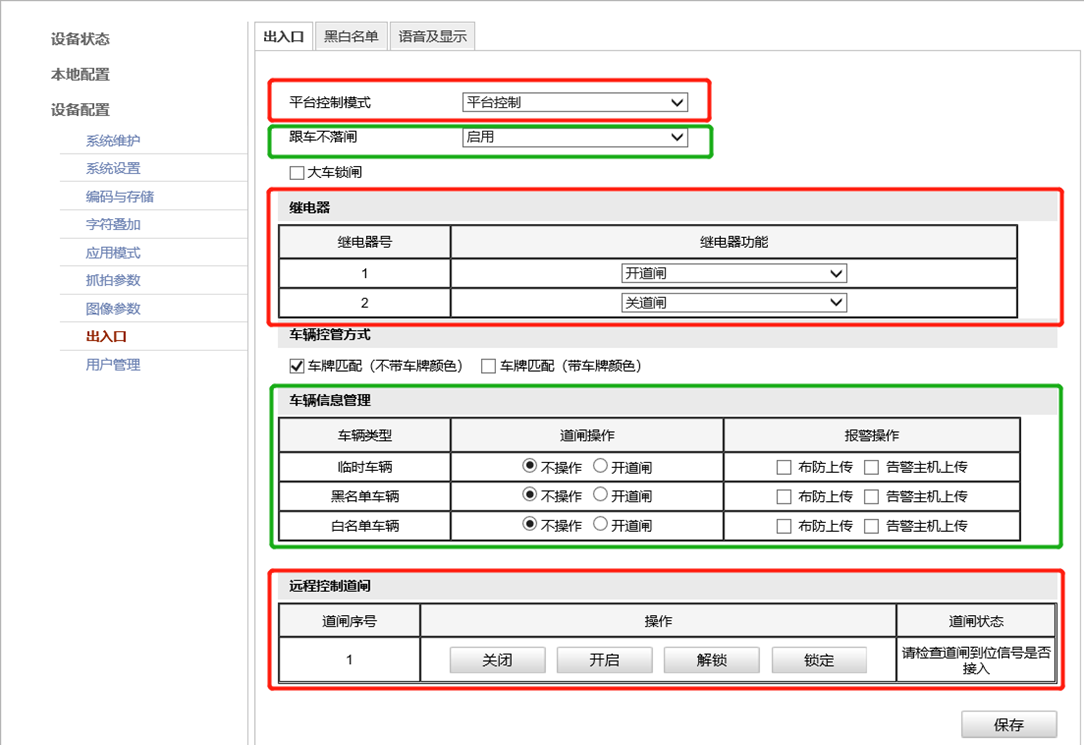
第八步:黑白名单设置(可选)
支持导入黑白名单
一定要按照模板导出示例填写,不能更改格式,否则会导入失败,导入失败按照提示进行内容调整后再导入。
第九步:语音及显示配置
☛ 新版本抓拍机LED显示配置

☛ 新版本抓拍机语音播报配置
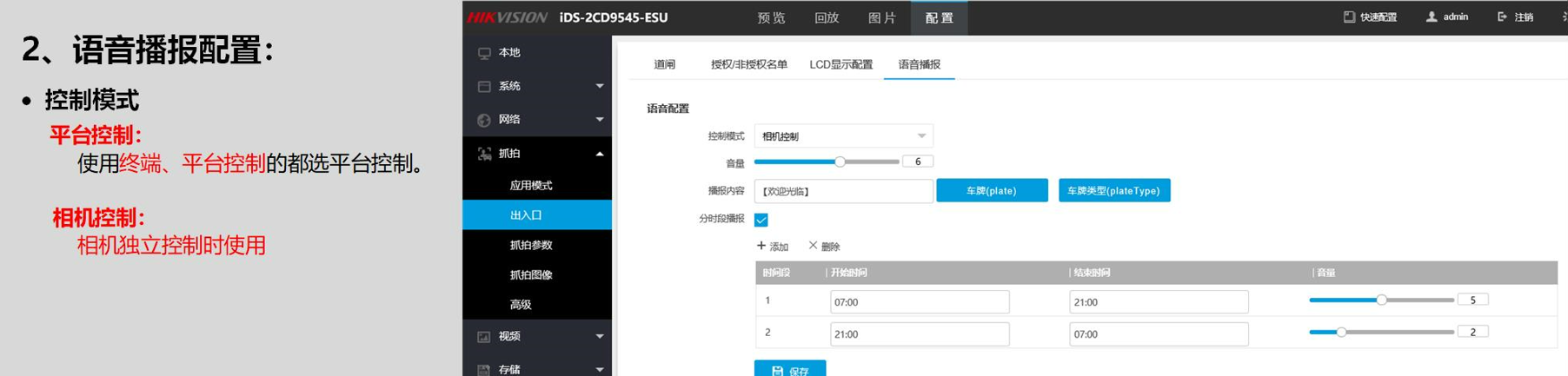
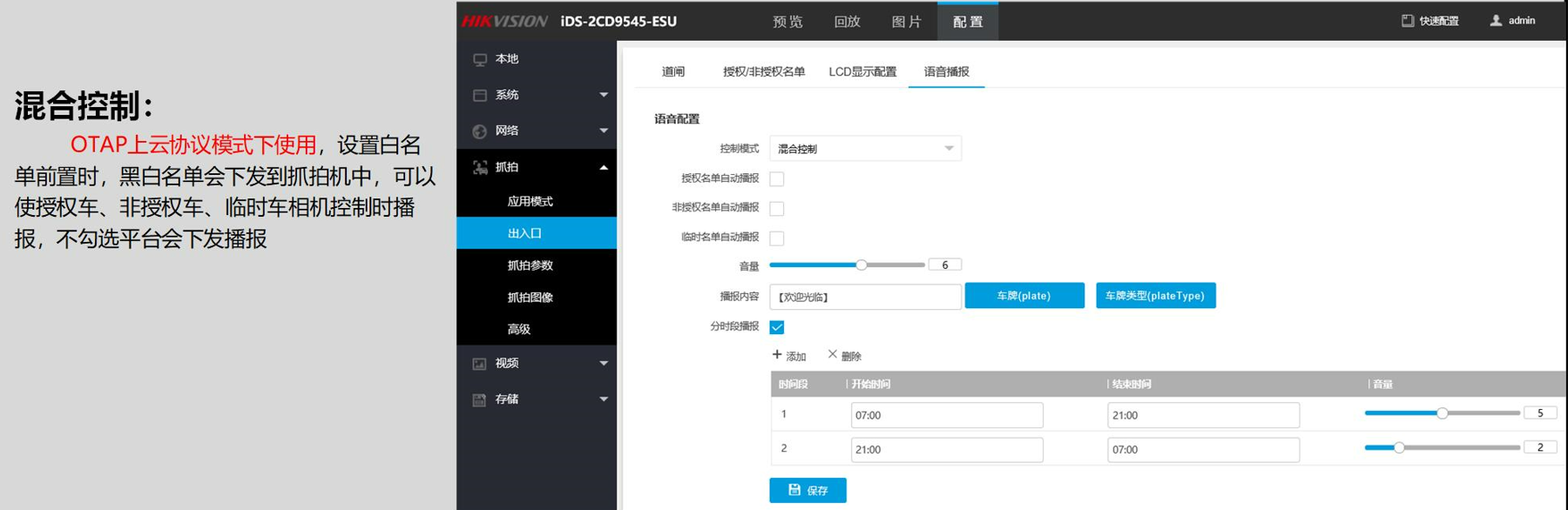
☛ 老版本抓拍机语音及显示
1、显示车牌
默认启用,可以显示空闲内容(过车显示在pms参数设置中配置)
2、显示内容
使用举例(每行用空格隔开):欢迎光临 [年月日] [时分秒] [余位]
支持显示余位信息,每行超过四个汉字左移显示
3、语音配置
播报车牌默认不启用,否则会重复播报,相机控制时启用
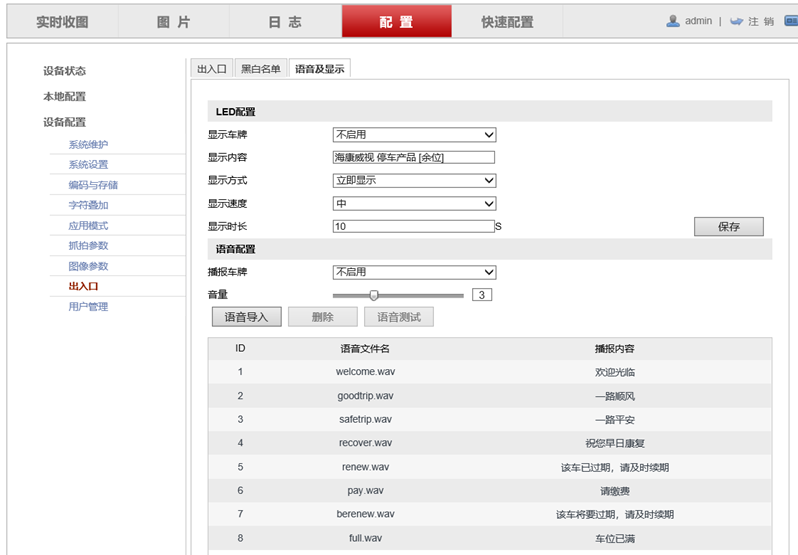
☛ 老版本抓拍机空闲显示配置
✔ 启用多行显示配置:默认勾选
✔ 启用空闲和显示时长默认固定,无需修改
显示内容:
1、固定内容(车牌,日期,时间)可直接点击后保存 。
2、自定义内容输入汉字即可,保存后自动会更改格式。
(如:若要显示余位,直接输入余位两个字,保存即可,会自动更改格式)
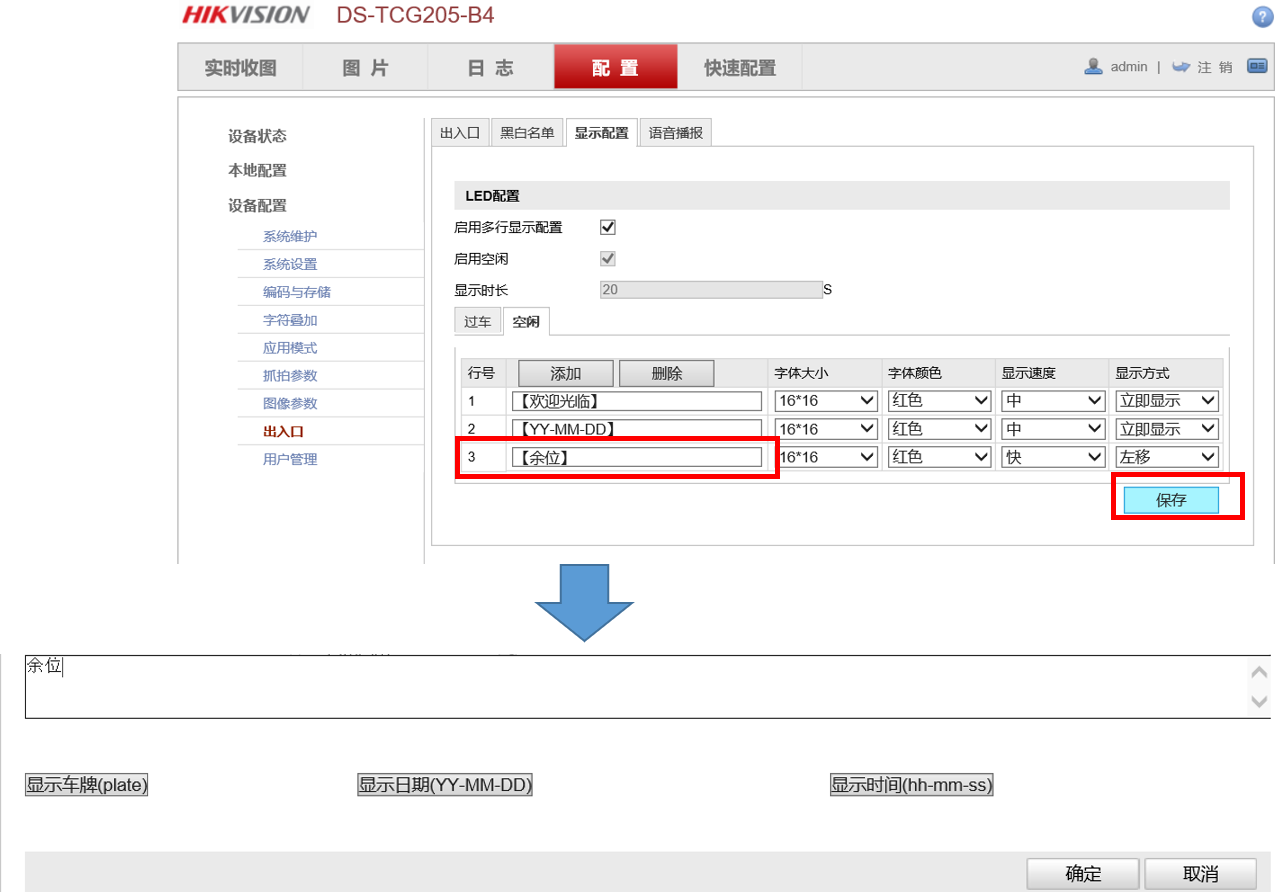
☛ 老版本抓拍机过车显示配置
1、若单机使用,则可根据实际需求配置。
2、若搭配终端pms使用,相机网页上过车内容需和空闲内容保持一致。
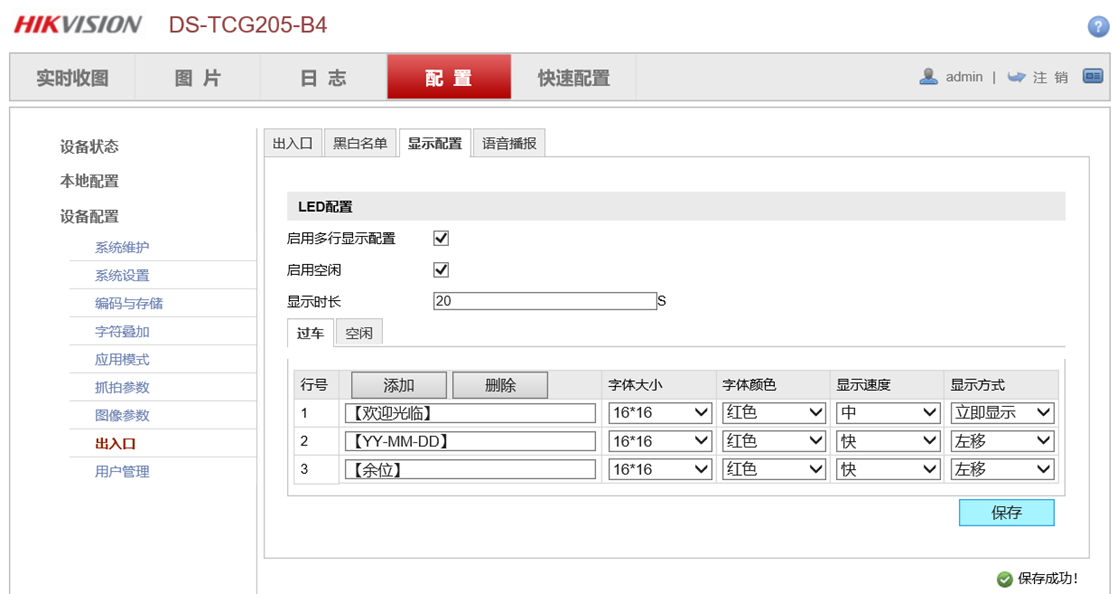
☛ 老版本抓拍机语音播报配置
1、搭配终端pms使用时,无需启用,以pms下发播报为准。
2、若单机使用,则可选择启用播报。
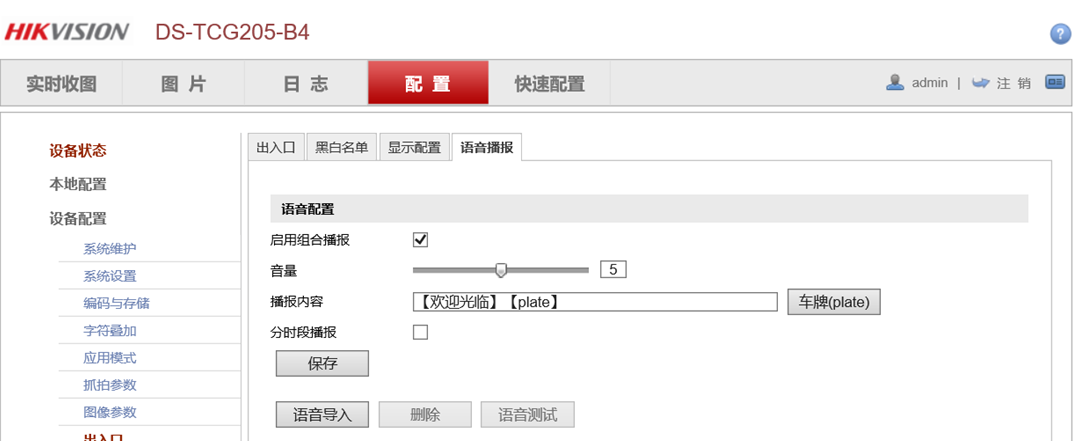
第十步:图像参数
一、通用参数
1、宽动态
夜间如果车灯过亮导致图像过曝,可按照时间开启宽动态抑制车灯;
注意:宽动态开启会导致图像噪点增大,不必要时候不需要开启;
2、镜头类型
默认手动
3、启用车牌亮度补偿
解决顺逆光问题,顺光时抑制过曝;逆光时过暗增强
☛ 新版本抓拍机:
路径:配置——视频——视频图像——通用参数
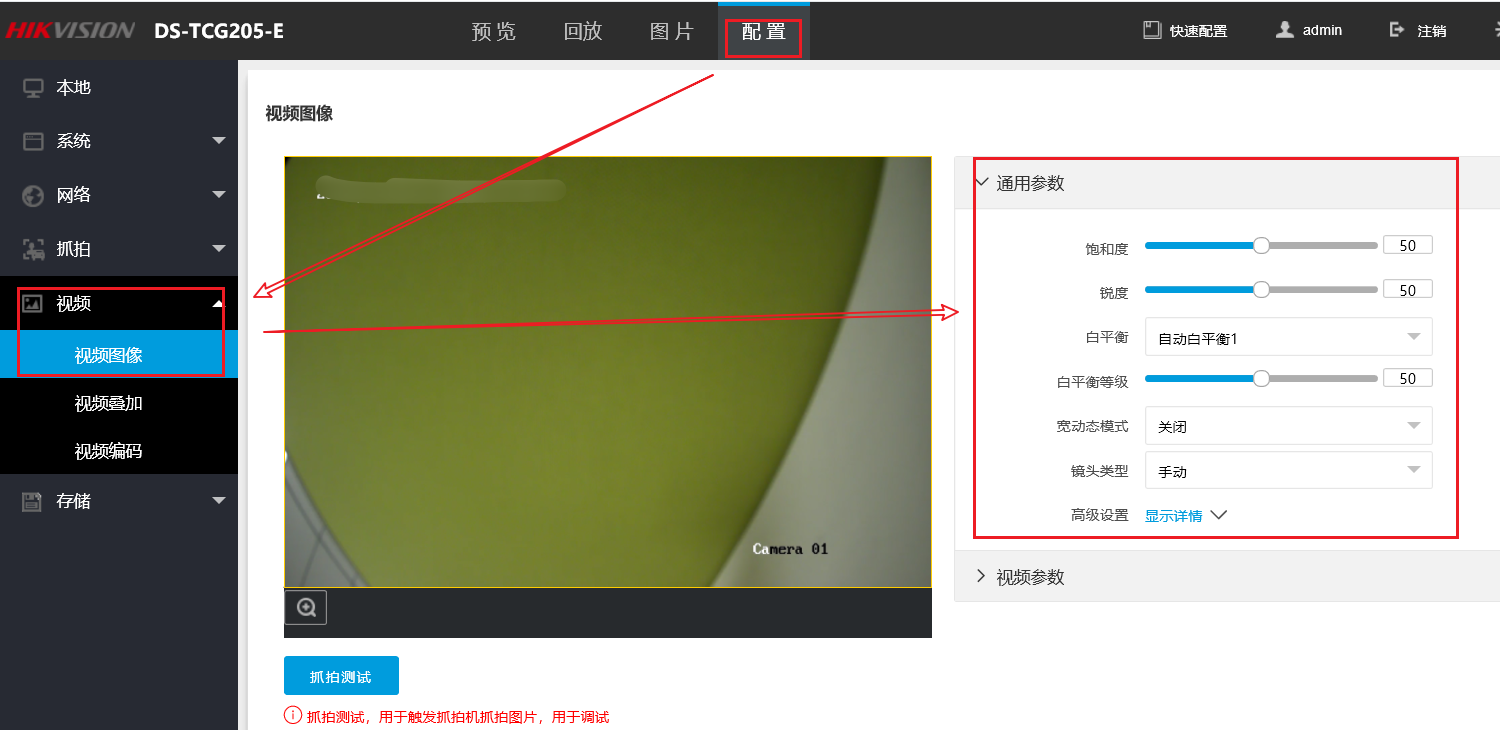
☛ 旧版本抓拍机:
路径:高级配置——设备配置——图像参数——通用参数

二、视频图像参数
1、快门:夜间如果图像过曝,可适当拉低快门
2、增益:夜间如果图像过曝,可适当降低增益
☛ 新版本抓拍机:
路径:配置——视频——视频图像——视频参数
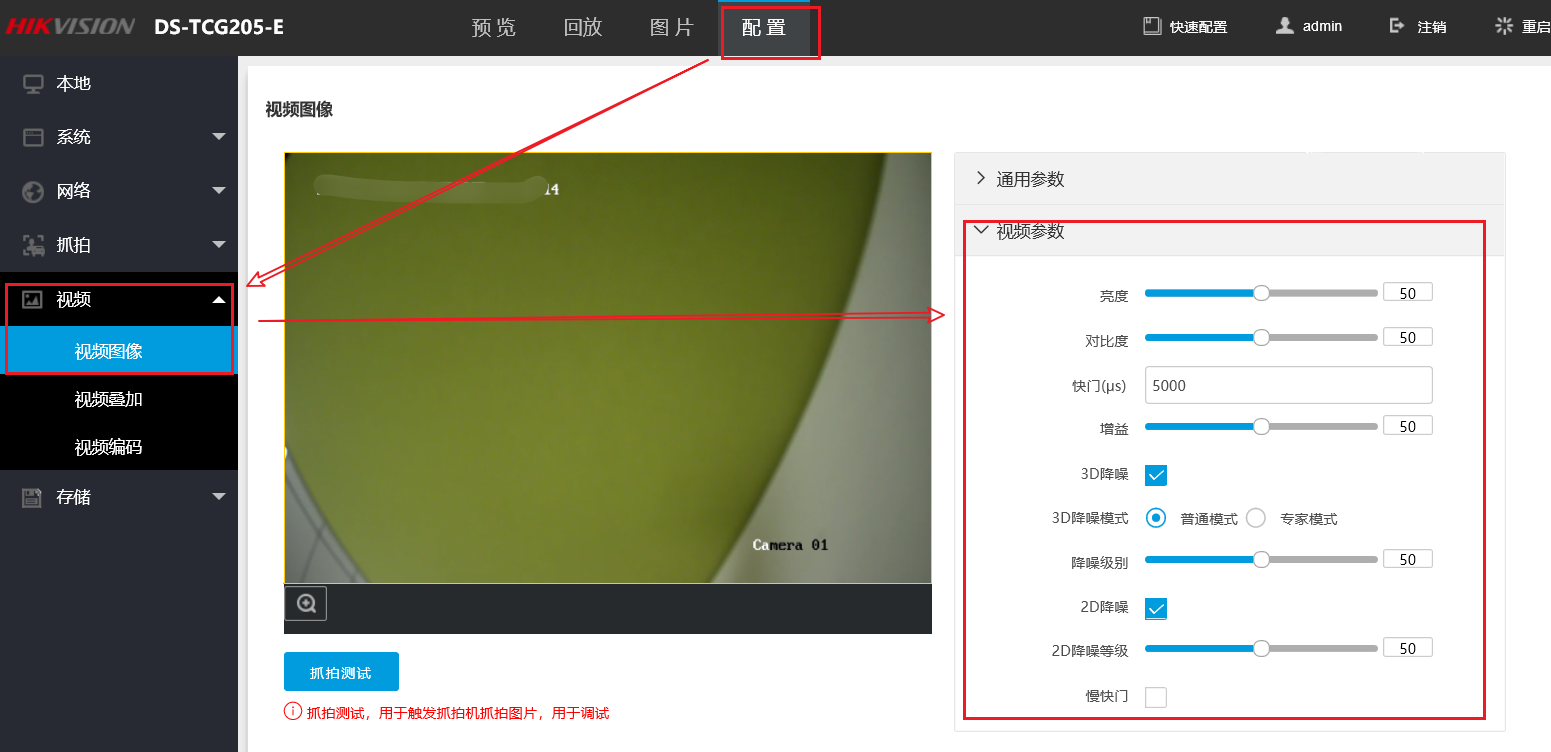
☛ 旧版本抓拍机:
路径:高级配置——设备配置——图像参数——视频图像参数
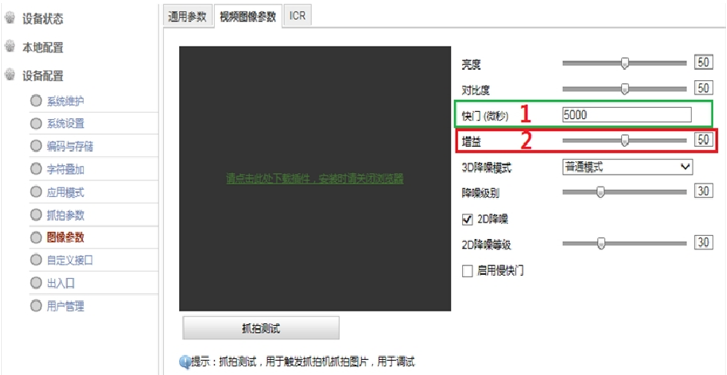
三、ICR及定时模式
1、ICR:开启ICR切换可实现红外补光(解决白光污染问题)。
2、定时模式(推荐):夜晚时间配置与补光灯参数中常亮灯开启时间保持一致。